
Benutzerhandbuch
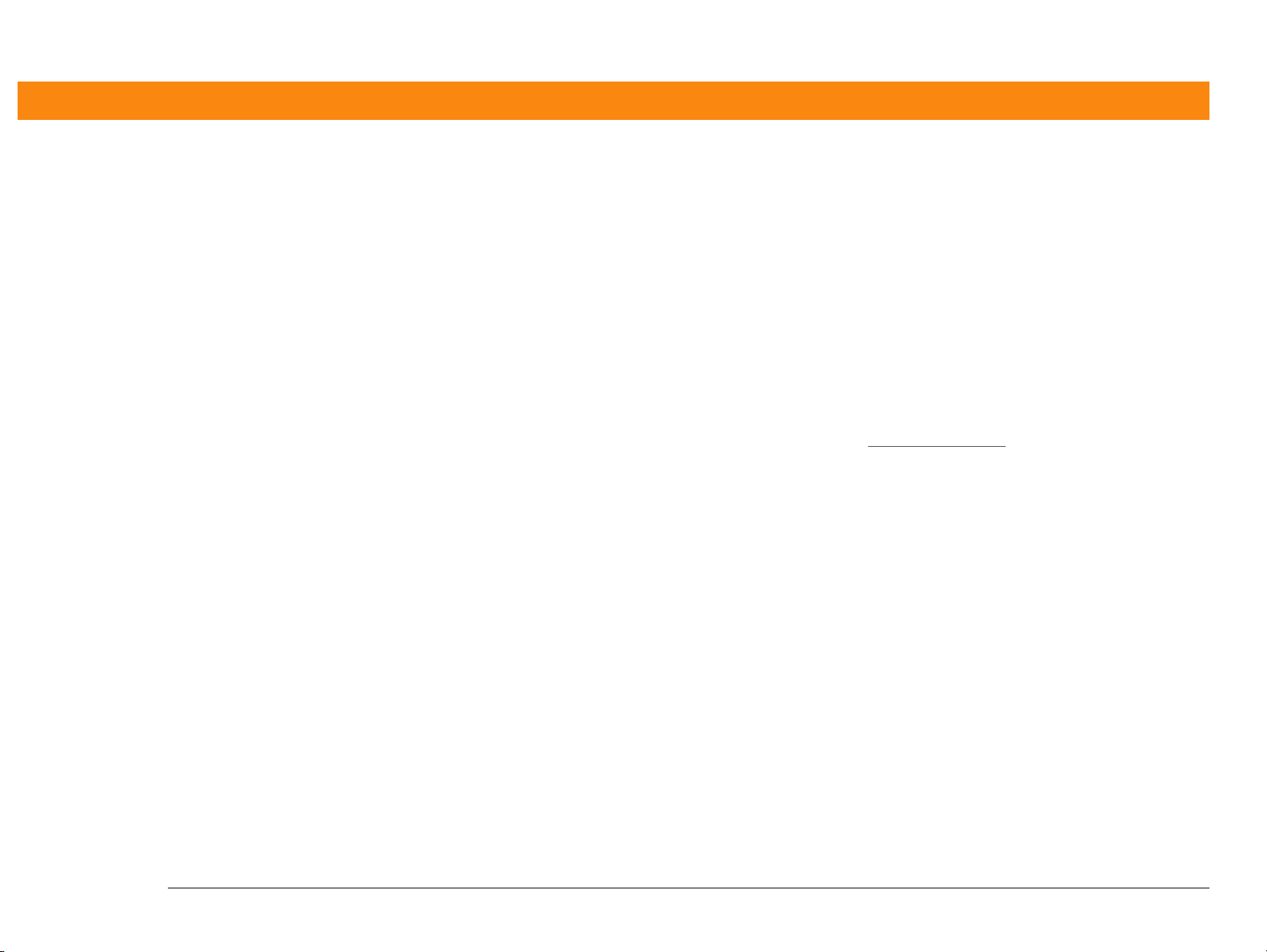
Copyright und Marken
© 2004 palmOne, Inc. Alle Rechte vorbehalten.
Graffiti, HotSync, das HotSync-Logo, Palm, das Palm-Logo, Palm OS, Palm Powered, Palm Reader, palmOne,
das palmOne-Logo, VersaMail, „Z“ (stilisiert), Zire und das Zire-Logo, Stilisierungen und Designs der zuvor
genannten Elemente sowie Trade Dress (Aufmachung) in Verbindung mit Produkten von palmOne, Inc. sind
entweder Marken oder eingetragene Marken von palmOne, Inc. oder palmOne, Inc. besitzt die erforderlichen
Lizenzen. palmOne, Inc. verwendet Marken der Bluetooth-Funktechnologie mit ausdrücklicher Genehmigung
von Bluetooth SIG, Inc. und Marken der MPEG Layer-3-Audiodekodierungstechnologie mit ausdrücklicher
Genehmigung von Thomson Licensing S.A.
Dieses Produkt kann einen MPEG1-Encoder enthalten, der unter der GNU General Public License vertrieben
wird. Der Quellcode für einen derartigen Encoder ist unter www.palmOne.com
verfügbar. Dieses Produkt enthält Technologie aus dem Besitz der Microsoft Corporation und darf nicht ohne
Lizenz von Microsoft Licensing, GP verwendet oder vertrieben werden.
im Bereich „Developers“
Haftungsausschluss und Haftungsbeschränkung
Die Firma palmOne, Inc. übernimmt keine Haftung für Schäden oder Verluste, die aus der Verwendung dieses
Handbuchs resultieren.
Die Firma palmOne, Inc. übernimmt keine Haftung für Verluste oder Ansprüche Dritter, die aus der
Verwendung dieser Software resultieren.Ferner übernimmt palmOne, Inc. keine Haftung für Schäden oder
Verluste, die durch Löschen von Daten als Folge von Fehlfunktionen, leeren Akkus oder Reparaturen
verursacht werden. Erstellen Sie stets Sicherungskopien aller wichtigen Daten auf anderen Medien, um
Datenverlust vorzubeugen.
[
! ]
WICHTIG
die Arbeit mit dem bzw. den begleitenden Softwareprogramm(en) aufnehmen. Durch das Verwenden eines
beliebigen Teils der Software erklären Sie sich mit den Bedingungen der Lizenzvereinbarung für Endbenutzer
einverstanden.
Lesen Sie die im Lieferumfang enthaltene Lizenzvereinbarung für Endbenutzer, bevor Sie
Zire™ 72-Handheld ii
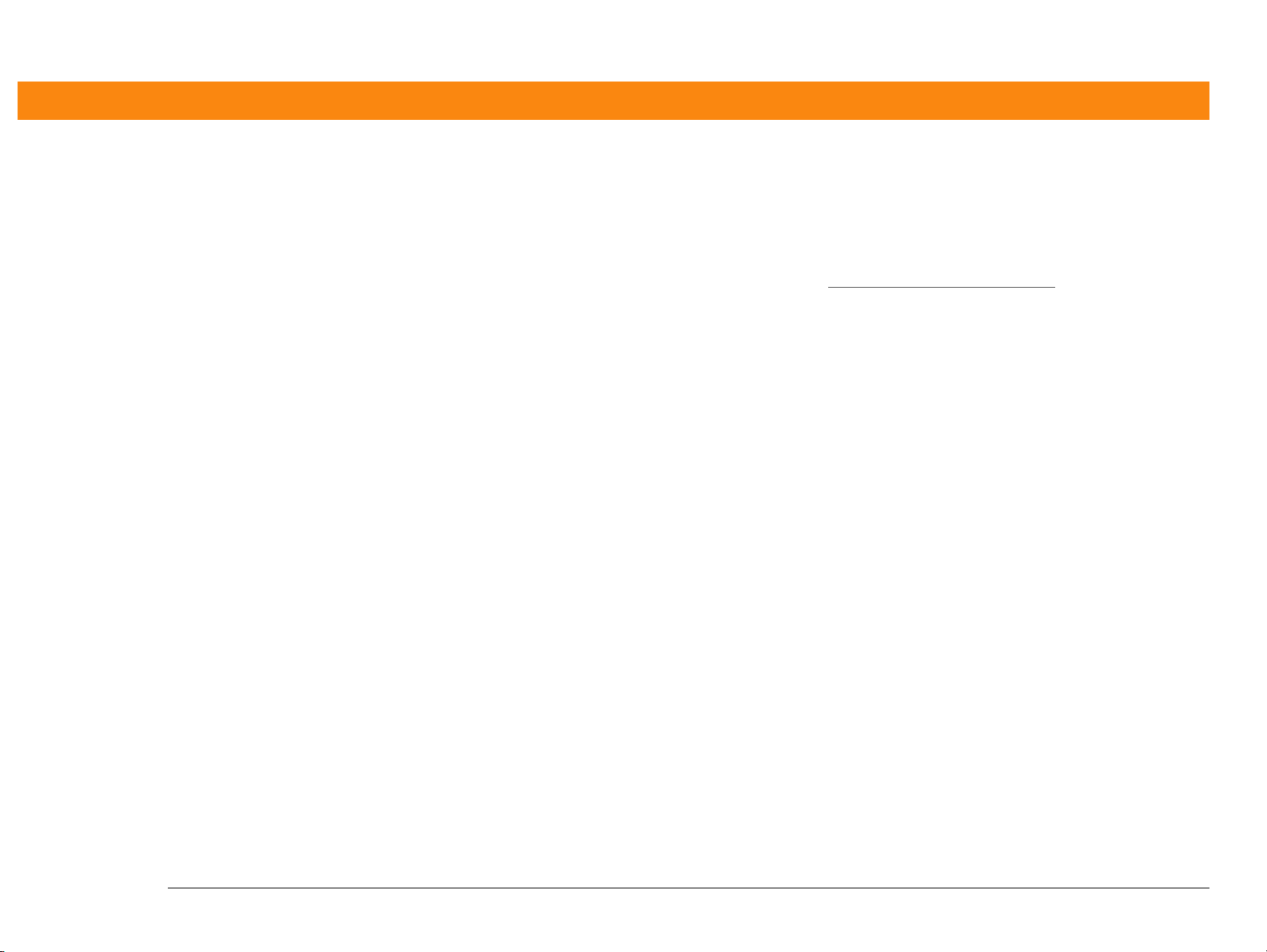
Die Software ist auch als Download verfügbar.
Die Palm® Desktop-Software wird auf CD geliefert. Wenn Ihr Computer kein CD-Laufwerk besitzt, können Sie
Palm Desktop von folgender Website herunterladen: www.palmOne.com/support/intl.
Zire™ 72-Handheld iii
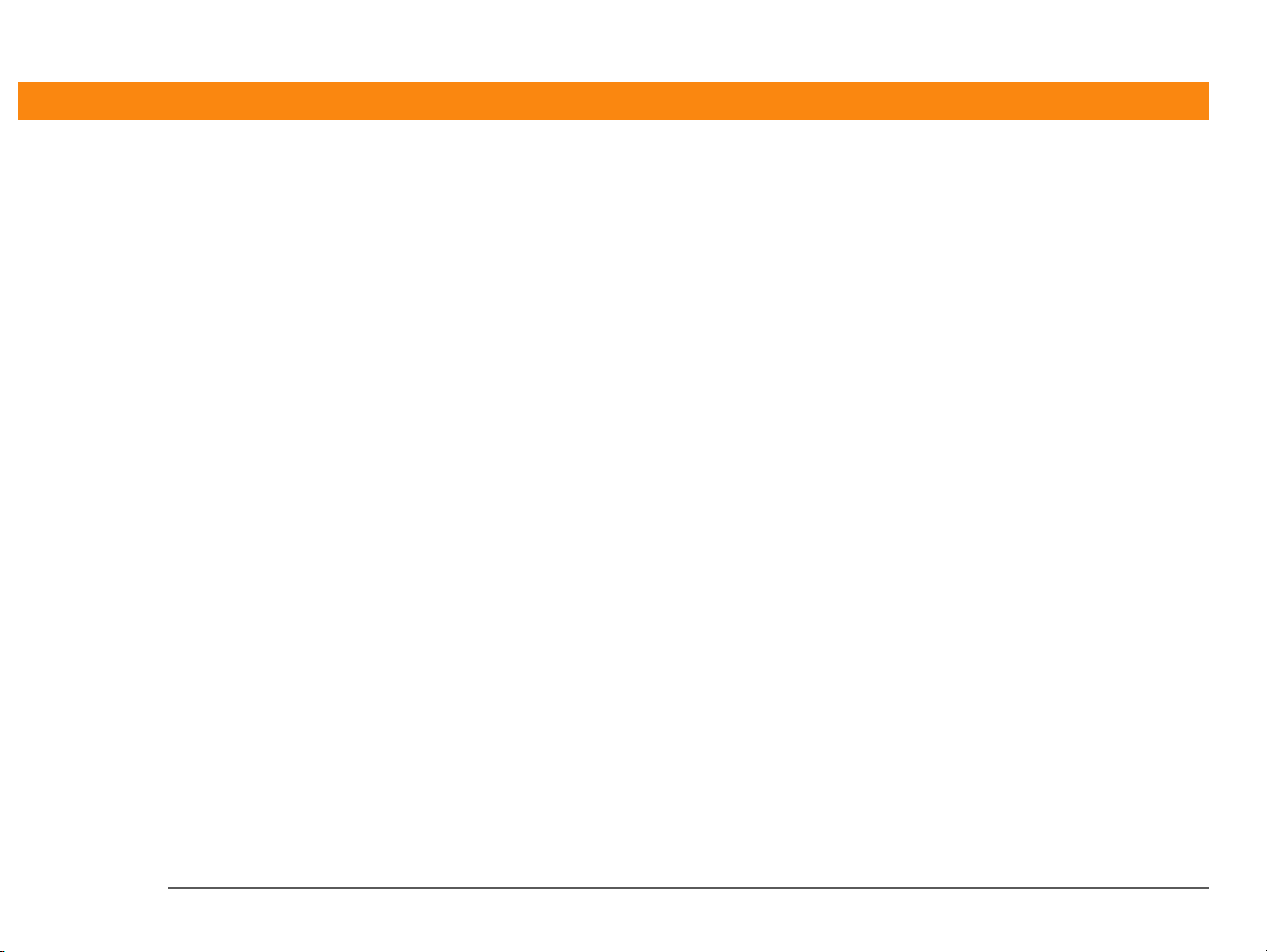
Inhalt
Informationen zu diesem Handbuch .................................xxii
Übersicht ...................................................................................................xxii
Schritt-für-Schritt-Anweisungen ...................................................... xxii
Links................................................................................................... xxiii
Seitenleisten.............................................................................................xxiii
Tipps zum Anzeigen des Handbuchs in Adobe Acrobat Reader .........xxiv
Kapitel 1: Einrichten von Handheld und Computer..............1
Lieferumfang .................................................................................................2
Systemanforderungen..................................................................................2
Schritt 1: Handheld aufladen .......................................................................4
Wissenswertes zum Akku Ihres Handhelds......................................... 5
Schritt 2: Handheld zum ersten Mal einschalten........................................6
Schritt 3: Software installieren ....................................................................7
Schritt 4: Handheld mit dem Computer verbinden ....................................8
Desktop-Softwareprogramm für die Synchronisierung ändern .............10
Profile verwenden.......................................................................................11
Benutzerprofile erstellen .....................................................................12
Mit einem Benutzerprofil synchronisieren ........................................16
Verwandte Themen ....................................................................................18
Kapitel 2: Kennenlernen des Handhelds..............................19
Bedienelemente auf dem Handheld ..........................................................20
Bedienelemente auf der Vorderseite ................................................. 20
Bedienelemente oben und an der Seite ............................................ 21
Bedienelemente an der Rückseite...................................................... 23
Bildschirmelemente ....................................................................................24
Eingabebereich .................................................................................... 24
Anwendungselemente ........................................................................ 26
Welche Software befindet sich auf meinem Handheld? .........................28
Zire™ 72-Handheld iv
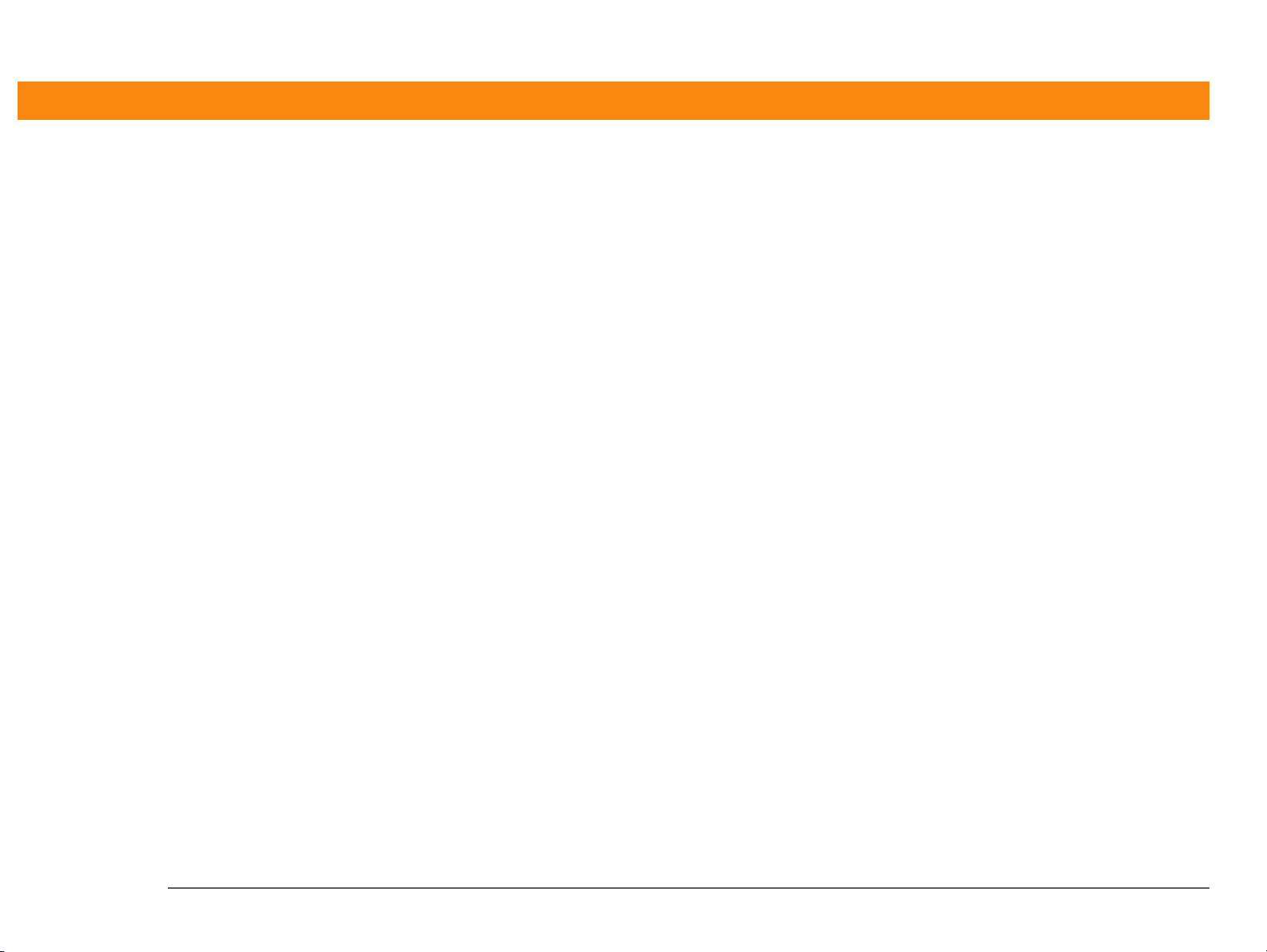
Was befindet sich auf der CD? ...................................................................30
Verwandte Themen ....................................................................................33
Kapitel 3: Navigieren in den Anwendungen .......................35
Anwendungen öffnen.................................................................................36
Anwendungstasten verwenden ......................................................... 36
Home-Bildschirm verwenden............................................................. 37
Zwischen Anwendungen wechseln ................................................... 37
Mit Menüs arbeiten ....................................................................................38
Mit dem Befehlsstrich arbeiten .......................................................... 39
Mit der Navigationstaste arbeiten .............................................................40
Im Home-Bildschirm navigieren ........................................................ 41
In Listenbildschirmen navigieren....................................................... 42
Innerhalb von Einträgen navigieren .................................................. 43
In Dialogfeldern navigieren ................................................................ 44
In Auswahllisten navigieren ............................................................... 45
Informationen suchen ...............................................................................46
Verwandte Themen ....................................................................................48
Kapitel 4: Informationen eingeben ......................................50
Wie kann ich Informationen eingeben? ....................................................51
Informationen mit Graffiti 2-Schrift eingeben ..........................................51
Graffiti 2-Zeichen schreiben ...............................................................52
Das Graffiti 2-Alphabet........................................................................ 55
Graffiti 2-Zahlen................................................................................... 56
Graffiti 2-Gesten .................................................................................. 60
Graffiti 2-Symbole und Sonderzeichen .............................................61
Graffiti 2-Symbole und -Sonderzeichen ............................................ 63
Graffiti 2-ShortCuts eingeben .............................................................64
Graffiti 2-ShortCuts ............................................................................. 65
Informationen über die Bildschirmtastatur eingeben..............................66
Informationen über den Computer eingeben...........................................68
Informationen von anderen Anwendungen importieren ........................73
Archivierte Einträge auf dem Computer wiederherstellen......................76
Informationen von „Kontakte“ in andere Anwendungen eingeben ......76
Zire™ 72-Handheld v
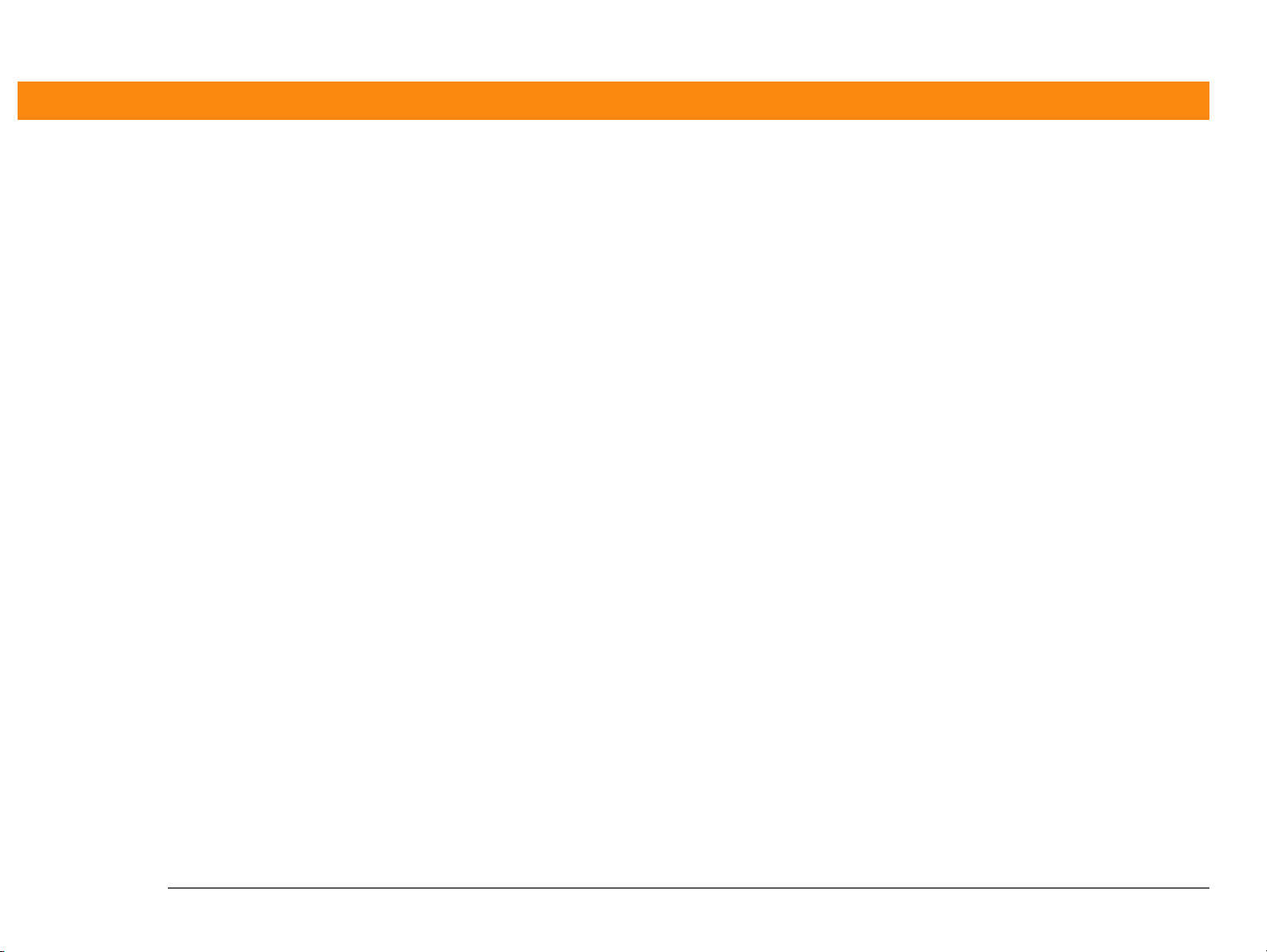
Informationen bearbeiten ..........................................................................78
Informationen auswählen................................................................... 78
Informationen kopieren und einfügen ...............................................79
Informationen löschen ........................................................................80
Verwandte Themen ....................................................................................81
Kapitel 5: Synchronisieren des Handhelds
mit dem Computer.................................................................82
Wozu dient die Synchronisierung von Daten? .........................................83
Welche Daten werden synchronisiert? .....................................................84
Wie kann ich synchronisieren? ..................................................................86
Mit einem Kabel synchronisieren ......................................................87
Mit dem IR-Anschluss synchronisieren .............................................89
Über ein Netzwerk synchronisieren ...................................................93
Durch Einwahl in ein Netzwerk synchronisieren ..............................93
Über einen Computer im Netzwerk synchronisieren .......................98
Synchronisierungseinstellungen anpassen............................................101
Wie soll der Computer auf Synchronisierungsanfragen reagieren? ...
101
Synchronisierungsoptionen einstellen ............................................103
Anwendungsinformationen aktualisieren .......................................104
Externe Dateien synchronisieren.............................................................110
Verwandte Themen ..................................................................................111
Kapitel 6: Erweitern des Handhelds...................................112
Welchen Erweiterungskartentyp kann ich verwenden? ........................113
Inwieweit kann ich von Erweiterungskarten profitieren? ......................113
Erweiterungskarte einstecken .................................................................114
Erweiterungskarte entfernen ..................................................................115
Anwendung auf einer Erweiterungskarte öffnen ..................................116
Dateien auf Erweiterungskarten öffnen .................................................117
Karteninformationen anzeigen ................................................................118
Karten umbenennen ................................................................................119
Anwendungen auf eine Erweiterungskarte kopieren ...........................120
Alle Informationen von einer Karte entfernen .......................................122
Zire™ 72-Handheld vi
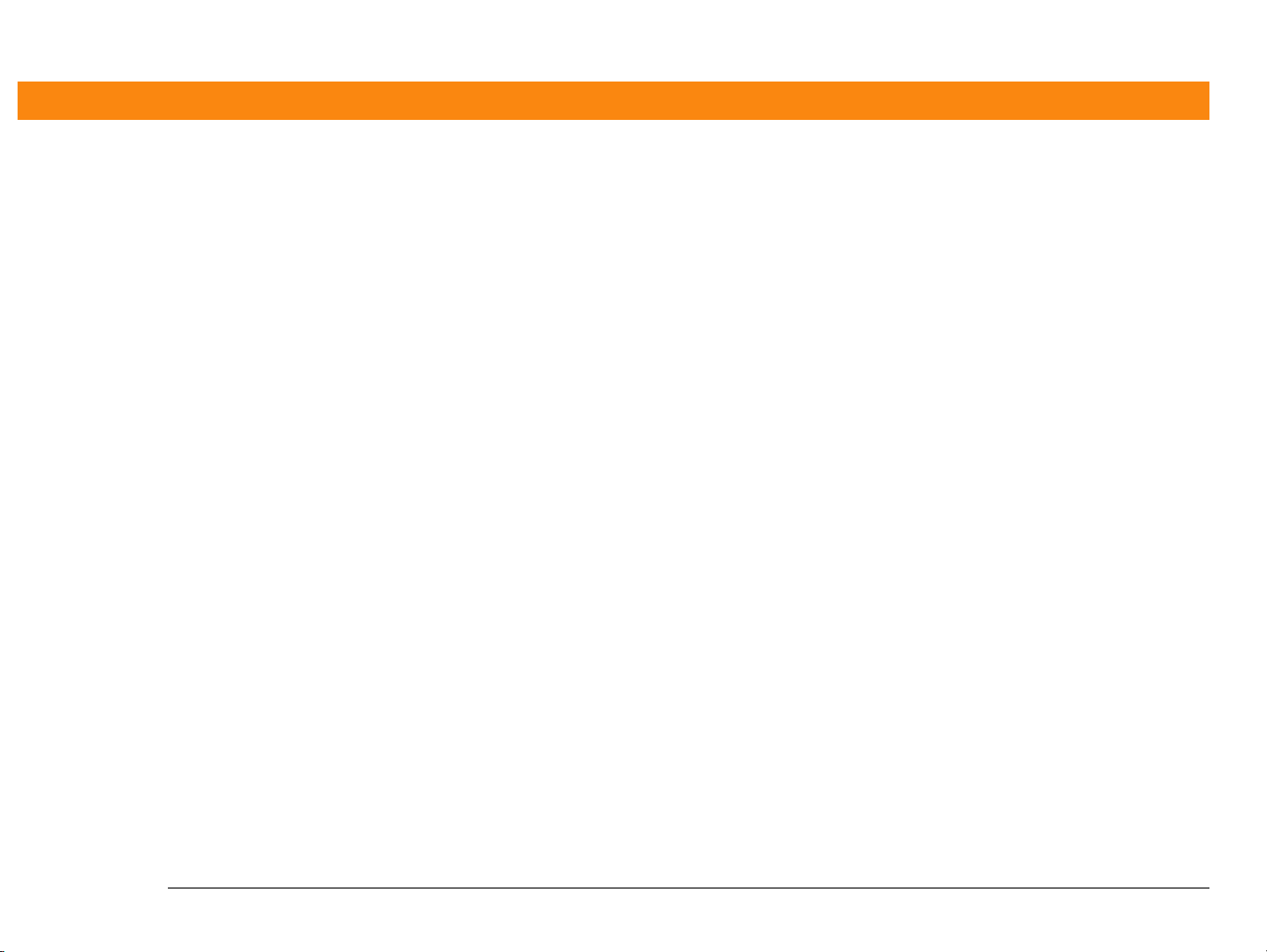
Verwandte Themen ..................................................................................123
Kapitel 7: Verwalten von Kontakten..................................124
Kontakte hinzufügen ................................................................................125
Zusätzliche Kontaktinformationen eingeben ..................................129
Feldtypen auswählen ........................................................................131
Benutzerfelder definieren .................................................................132
Kontakt als Visitenkarte auswählen .................................................133
Kontaktinformationen in mehrere Kontakte kopieren ..........................134
Kontakte in der Liste suchen ...................................................................135
Kontakte löschen ......................................................................................136
Kontaktliste anpassen ..............................................................................137
Verbindungen mithilfe der Anwendung „Kontakte“ herstellen ...........139
Option „Schnellverbindung“ verwenden ........................................139
Schnellverbindungseinstellungen anpassen ..................................141
Option „Tippwahl“ verwenden ........................................................143
Mit „Kontakte“ auf dem Computer arbeiten ..........................................145
Verwandte Themen ..................................................................................147
Kapitel 8: Verwalten des Kalenders...................................148
Ereignisse planen......................................................................................149
Termine planen ..................................................................................149
Ereignis ohne Zeitangabe planen ....................................................152
Wiederkehrende Ereignisse planen (Standardintervall) ................155
Wiederkehrende Ereignisse planen (unübliches Intervall) ............156
Ereignisse planen, die länger als einen Tag dauern .......................159
Ort oder Notiz für ein Ereignis bestimmen .....................................160
Termine farblich kennzeichnen................................................................161
Farben auswählen .............................................................................161
Einer Kategorie eine Farbe zuweisen ...............................................164
Alarm einrichten ......................................................................................165
Neuen Termin für das Ereignis festlegen ..............................................166
Ereignisse löschen ....................................................................................169
Bestimmte Ereignisse löschen .........................................................169
Alle alten Ereignisse löschen ............................................................172
Zire™ 72-Handheld vii
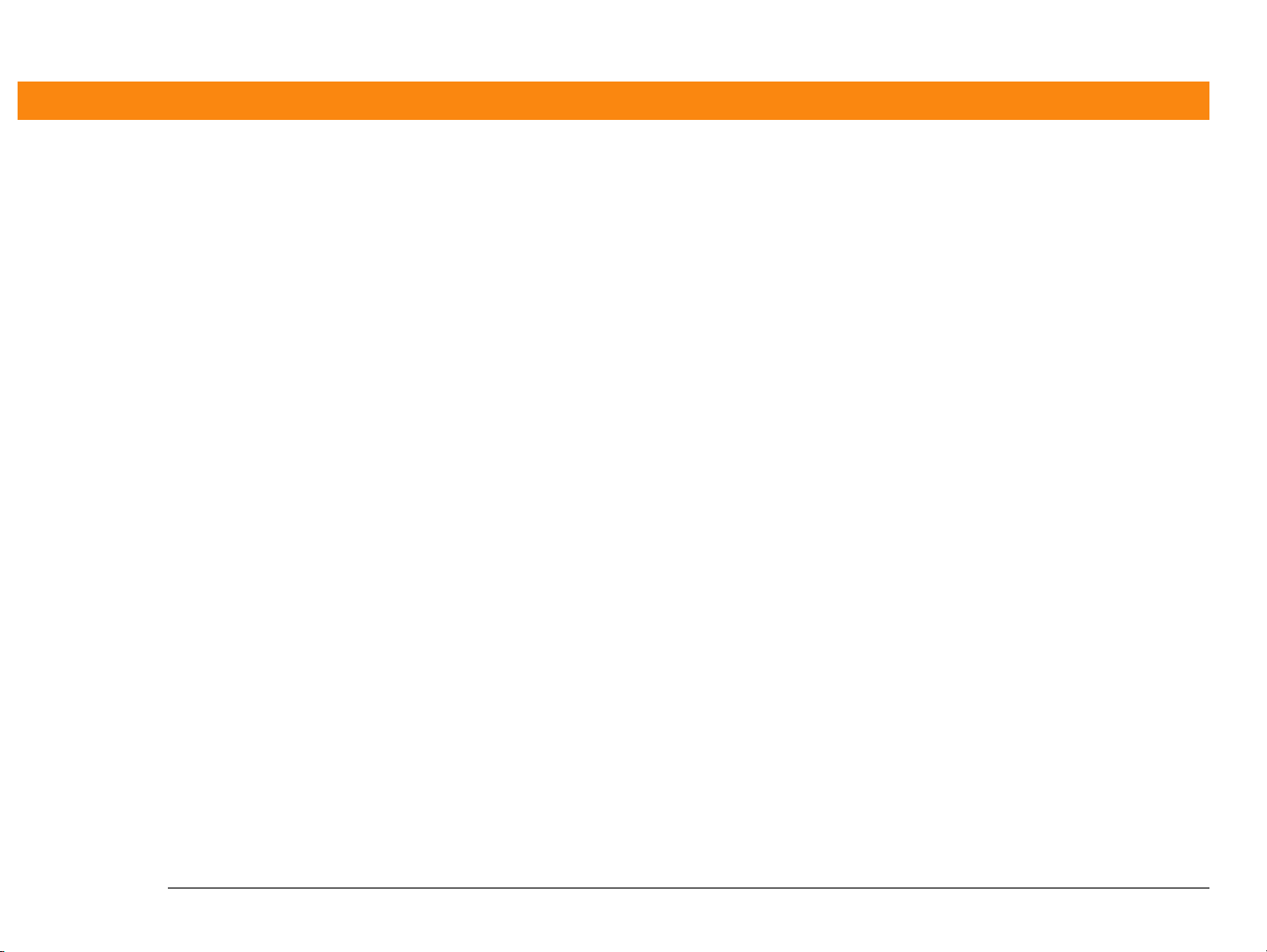
Termine überprüfen..................................................................................173
Termine und Aufgaben gleichzeitig anzeigen .................................173
Täglichen Terminplan anzeigen .......................................................175
Wöchentlichen Terminplan anzeigen ..............................................177
Monatlichen Terminplan anzeigen ..................................................179
Jahreskalender anzeigen ..................................................................180
Ereignisse suchen, die sich überschneiden .................................... 181
Kalender anpassen ...................................................................................181
Anzeigeoptionen für den Kalender anpassen .................................182
Alarm- und Zeitoptionen einstellen .................................................186
Mit „Kalender“ auf dem Computer arbeiten ..........................................188
Verwandte Themen ..................................................................................189
Kapitel 9: Verwalten von Aufgaben...................................190
Aufgaben erstellen ...................................................................................191
Alarm einrichten ................................................................................193
Wiederkehrende Aufgaben planen (Standardintervall) .................194
Wiederkehrende Aufgaben planen (unübliches Intervall) .............196
Aufgaben ordnen .....................................................................................199
Aufgaben als erledigt markieren ............................................................201
Aufgaben löschen ....................................................................................202
Bestimmte Aufgaben löschen ..........................................................202
Alle erledigten Aufgaben löschen ....................................................203
Liste „Aufgaben“ anpassen ....................................................................204
Mit „Aufgaben“ auf dem Computer arbeiten.........................................206
Verwandte Themen ..................................................................................207
Kapitel 10: Verfassen von Memos .....................................208
Memos erstellen ......................................................................................209
Memos anzeigen und bearbeiten ...........................................................210
Memos in der Memoliste verschieben ...................................................211
Memos löschen ........................................................................................212
Mit „Memos“ auf dem Computer arbeiten ............................................213
Verwandte Themen ..................................................................................214
Zire™ 72-Handheld viii
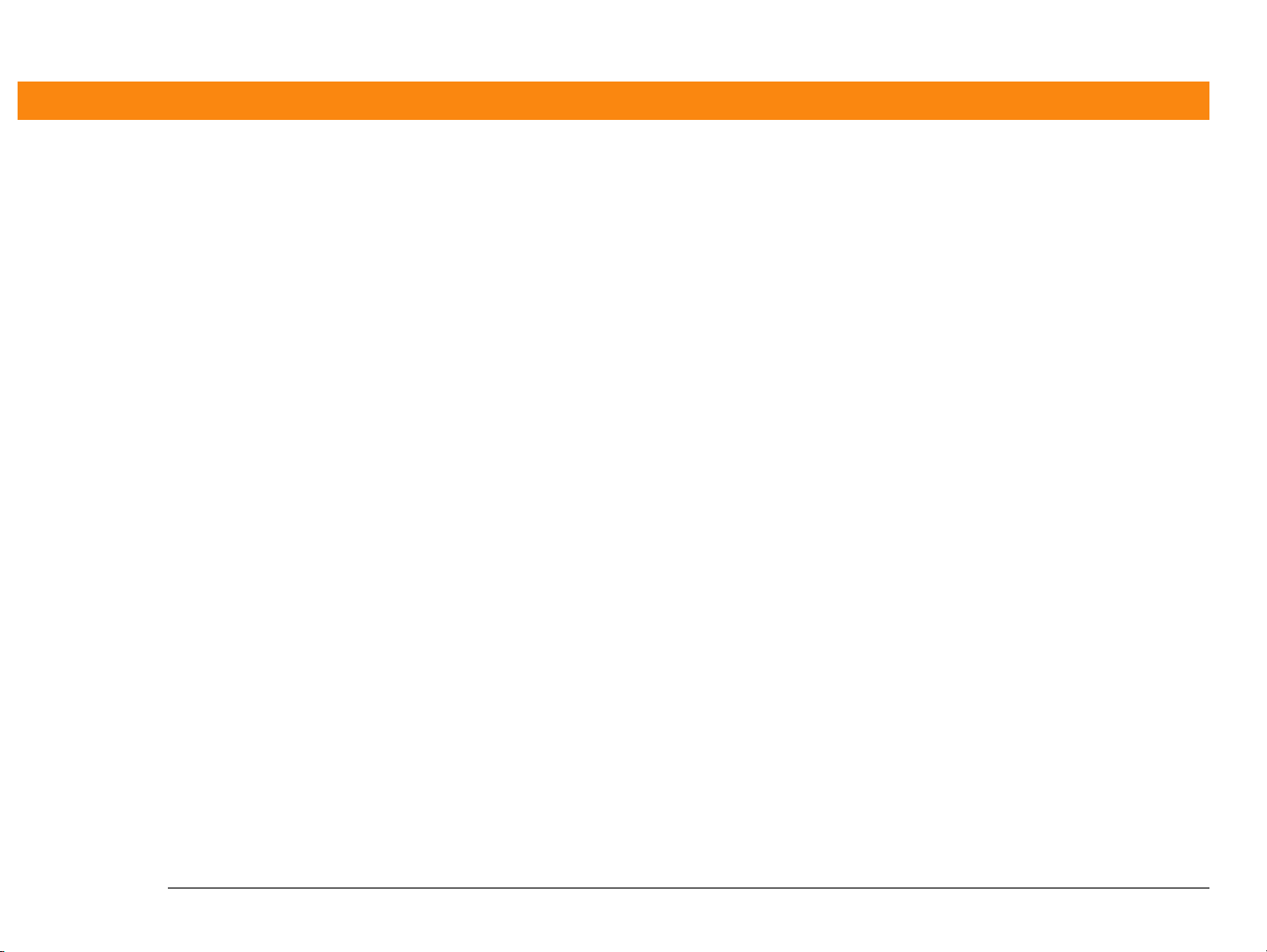
Kapitel 11: Verfassen von Notizen.....................................215
Eine Notiz erstellen ..................................................................................216
Farben für Tinte und Papier (Hintergrund) auswählen ..................217
Alarm einrichten ................................................................................219
Notizen anzeigen und bearbeiten ...........................................................221
Notizen löschen ........................................................................................222
Mit „Notizen“ auf dem Computer arbeiten ............................................223
Verwandte Themen ..................................................................................225
Kapitel 12: Durchführen von Rechenoperationen ............226
Rechnertasten ...........................................................................................227
Frühere Rechenvorgänge anzeigen ........................................................228
Verwandte Themen ..................................................................................229
Kapitel 13: Verwalten der Kosten ......................................230
Kosteneinträge hinzufügen ......................................................................231
Währungsoptionen auswählen................................................................233
Auswahlliste „Währung“ anpassen .................................................233
Währungssymbol voreinstellen .......................................................235
Währungssymbol erstellen ...............................................................237
Kosten löschen..........................................................................................238
Einzelnen Kosteneintrag löschen .....................................................238
Ganze Kostenkategorie löschen .......................................................239
Kostenliste anpassen................................................................................240
Mit „Kosten“ auf dem Computer arbeiten .............................................241
Verwandte Themen ..................................................................................242
Kapitel 14: Aufzeichnen von Sprachnotizen .....................243
Sprachnotiz erstellen ...............................................................................244
Kurze Sprachnotiz mit der Anwendungstaste erstellen .................244
Längere Sprachnotiz mithilfe des Bedienelements „Pause“ erstellen
245
Sprachnotizen anhören ...........................................................................249
Alarm für eine Sprachnotiz einstellen ....................................................251
Sprachnotiz auf einer Erweiterungskarte speichern .............................253
Zire™ 72-Handheld ix
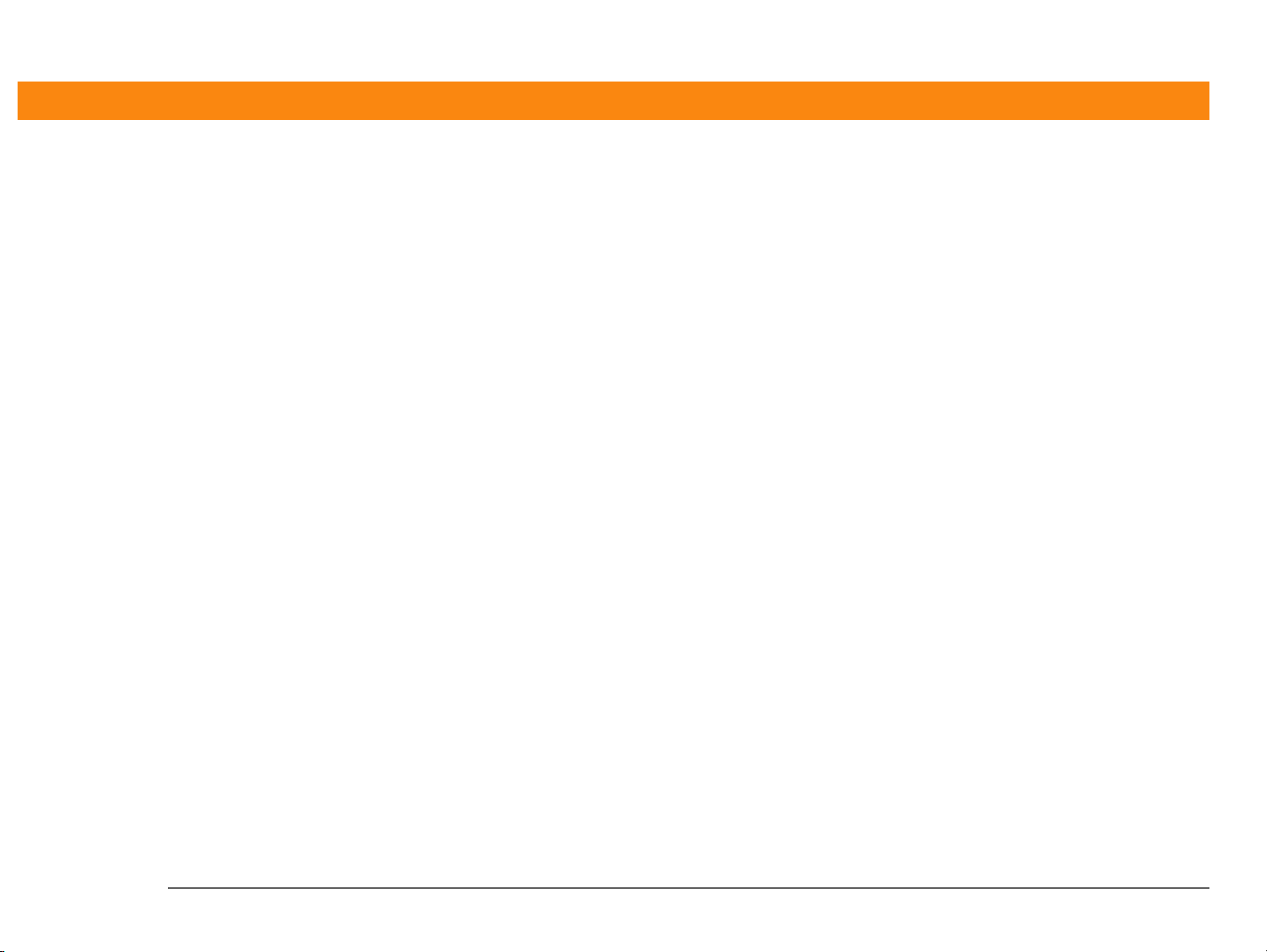
Eine bestimmte Sprachnotiz auf einer Erweiterungskarte speichern .
253
Alle Sprachnotizen automatisch auf einer Erweiterungskarte
speichern .....................................................................................254
Verwandte Themen ..................................................................................255
Kapitel 15: Aufnehmen und Anzeigen von Fotos und Videos
256
Unterstützte Dateitypen............................................................................257
Fotos aufnehmen .....................................................................................259
Videos aufnehmen ...................................................................................261
Kameraeinstellungen anpassen .............................................................265
Fotos oder Videos anzeigen ....................................................................269
Fotos oder Videos in der Miniaturansicht anzeigen ....................... 269
Fotos oder Videos in der Listenansicht anzeigen ........................... 271
Diashows anzeigen............................................................................ 272
Fotos drehen ...................................................................................... 274
Fotos vergrößern und verkleinern ................................................... 275
Foto- und Videodetails anzeigen und bearbeiten ........................... 277
Fotos und Videos verwalten ....................................................................279
Fotos und Videos in Alben verwalten.............................................. 279
Fotos oder Videos innerhalb oder zwischen Alben verschieben ..282
Fotos und Videos in der Listenansicht sortieren ............................ 284
Alben sortieren .................................................................................. 286
Fotos kopieren ..........................................................................................290
Fotos oder Videos löschen ......................................................................291
Austauschen von Fotos und Videos ........................................................292
Mit „palmOne Medien“ auf dem Computer arbeiten ............................293
Verwandte Themen ..................................................................................294
Kapitel 16: Anhören von Musik ..........................................295
MP3-Dateien auf eine Erweiterungskarte übertragen ...........................296
Musik von einer CD auf eine Erweiterungskarte übertragen ...............299
Auf dem Handheld Musik wiedergeben ................................................305
Playlisten verwalten..................................................................................307
Zire™ 72-Handheld x
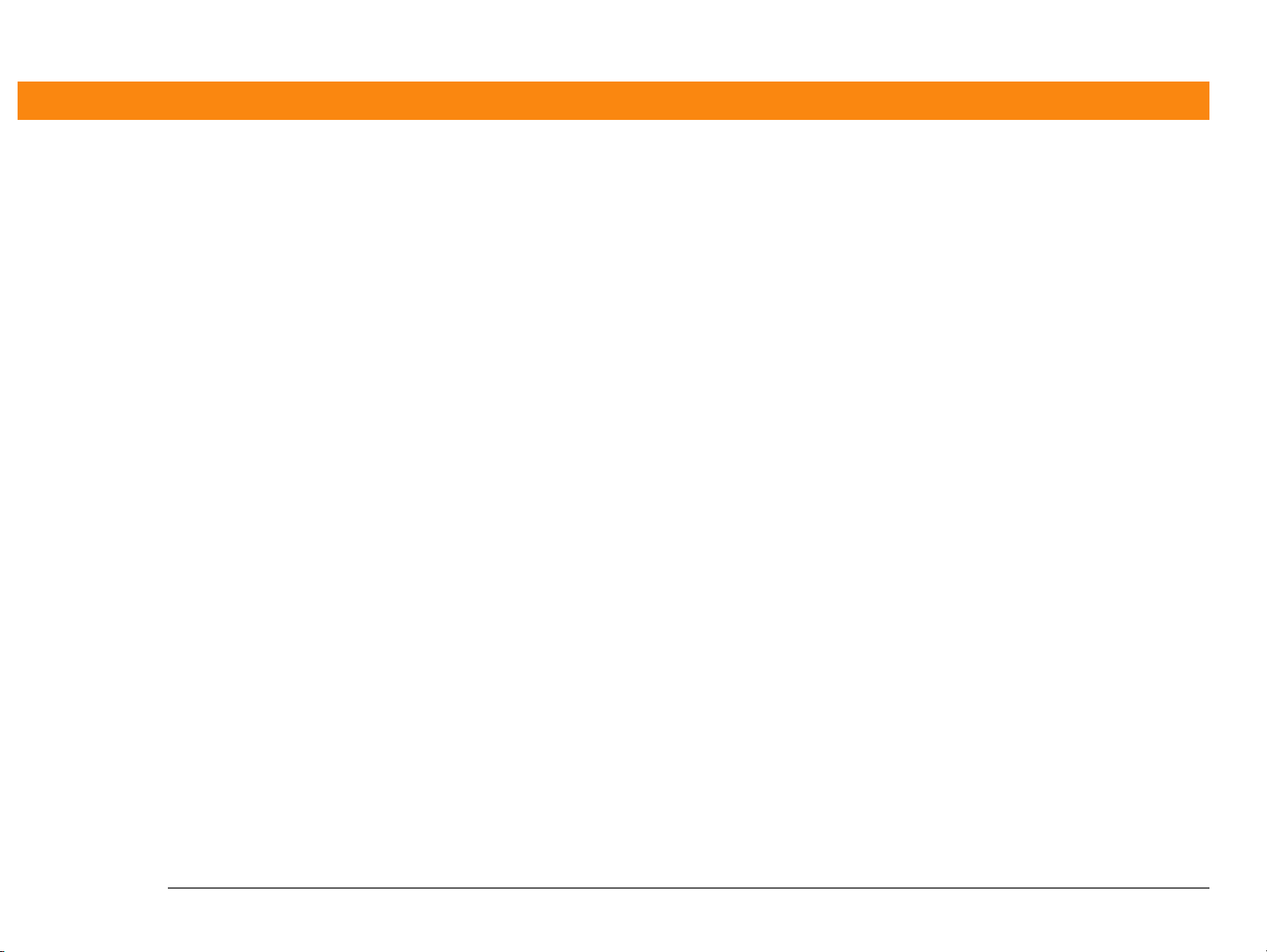
Playlisten erstellen ............................................................................307
Songs in einer Playliste wiedergeben .............................................310
Playlisten bearbeiten .........................................................................311
Playlisten löschen ..............................................................................313
Song-Details anzeigen .............................................................................315
Mit RealOne Player auf dem Computer arbeiten ...................................317
Verwandte Themen ..................................................................................318
Kapitel 17: Drahtlose Verbindung mit anderen Geräten .319
Wie kann ich die integrierte Bluetooth-Technologie nutzen? ...............320
Welche Arten von Verbindungen kann ich herstellen? .........................320
Was ist eine Gerätesuche? .......................................................................321
Wichtige Bluetooth-Einstellungen eingeben .........................................322
Telefonverbindung einrichten ................................................................324
Drahtloser Zugriff auf E-Mail und Internet .............................................331
Verbindung mit Ihrem Desktop-Computer einrichten ..........................334
Verbindung für die drahtlose Synchronisierung einrichten .................336
Verbindung mit einem Netzwerkeinrichten ...........................................338
Autorisierte Verbindungen erstellen ......................................................340
Erweiterte Bluetooth-Funktionen festlegen ...........................................343
Zuletzt gefundene Gerätenamen speichern ....................................343
Den Handheld aus dem Ruhemodus aktivieren .............................344
Verwandte Themen ..................................................................................345
Kapitel 18: Versenden und Empfangen von E-Mail-
Nachrichten...........................................................................346
Ein bestehendes E-Mail-Konto aktualisieren .........................................347
Informationen zu E-Mail-Konten..............................................................348
Konto- und Verbindungstypen ......................................................... 348
E-Mail-Anbieter verwenden.............................................................. 348
Ein E-Mail-Konto der Firma verwenden .......................................... 349
VPNs ................................................................................................... 350
Konto erstellen ..........................................................................................352
Grundlegende Optionen eines Kontos festlegen ............................352
Erweiterte Mailabruf-Optionen festlegen ........................................357
Zire™ 72-Handheld xi
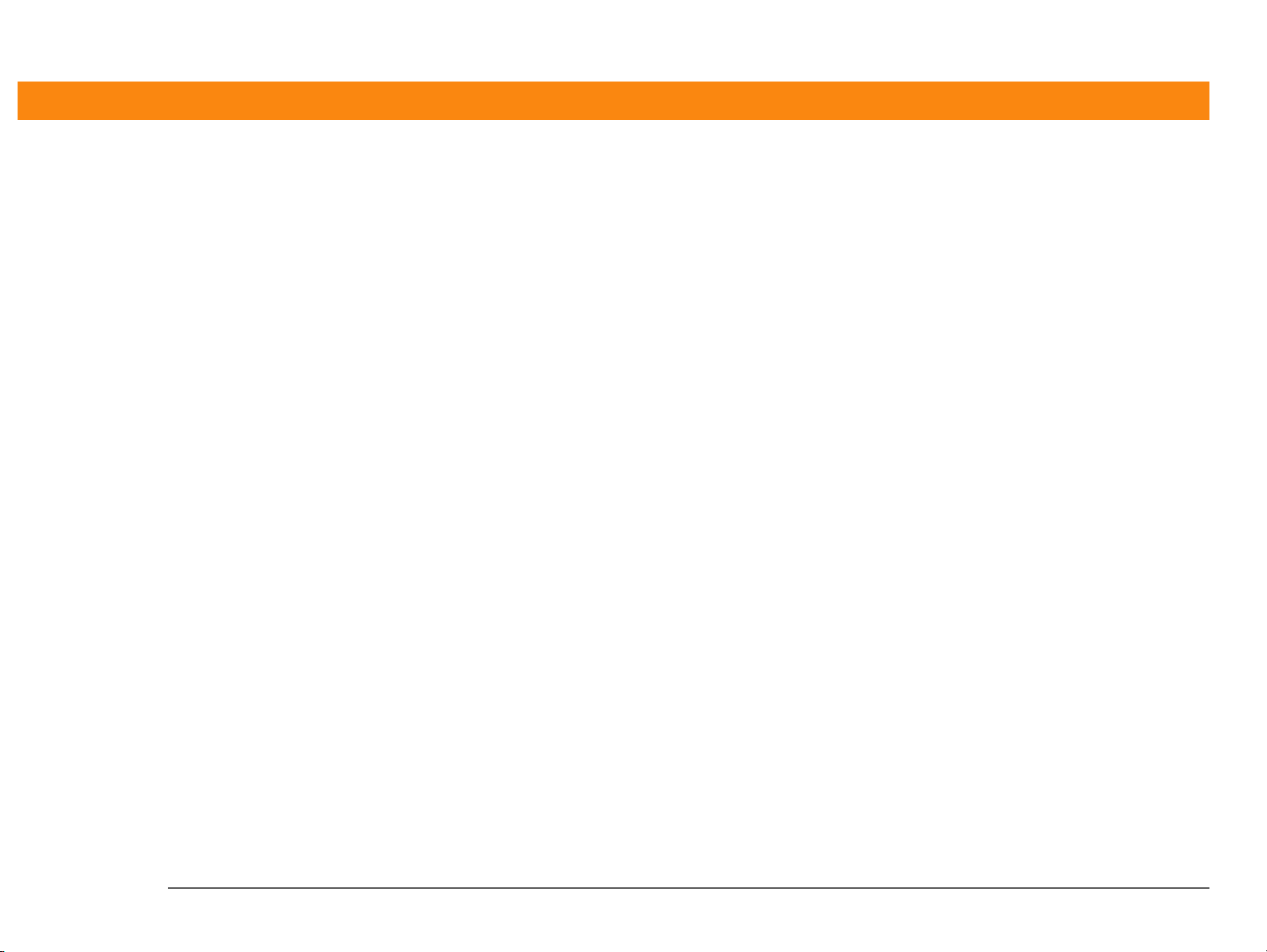
Neues Konto testen ........................................................................... 362
E-Mail-Konten verwalten ..........................................................................363
E-Mail-Konto bearbeiten ...................................................................363
E-Mail-Konto löschen ........................................................................364
Anderen Dienst für ein E-Mail-Konto auswählen ...........................365
ESMTP zu einem Konto hinzufügen ................................................368
E-Mail-Nachrichten abrufen und lesen ...................................................370
Zwischen E-Mail-Konten wechseln ..................................................370
E-Mail-Nachrichten abrufen ..............................................................372
Automatischen Mailabruf planen .....................................................376
Benachrichtigungen beim automatischen Mailabruf ..................... 378
Benachrichtigungsoptionen festlegen .............................................379
Bildschirm „Erinnerungen“ anzeigen und verwenden .................. 380
Wiederholungen des automatischen Mailabrufs............................ 382
Anmerkungen zu Ressourcenproblemen beim Verwenden des
automatischen Mailabrufs.......................................................... 383
Symbole des Ordners „Eingang“ in der Anwendung „VersaMail“.....
383
E-Mail-Nachrichten lesen.................................................................. 384
E-Mails als normalen Text oder HTML-Text empfangen ............... 385
Schrift der angezeigten Nachrichten ändern ..................................387
E-Mail-Nachricht versenden ....................................................................388
Adresse direkt im Feld „An“ eingeben ............................................391
Adresse über die Anwendung „Kontakte“ eingeben .....................393
Adresse mithilfe der Smart-Adressierung eingeben ......................394
Persönliche Signatur anhängen .......................................................395
Sendung wiederholen .......................................................................396
Benachrichtigungen bei Sendewiederholung................................. 397
Nachrichten im Ordner „Ausgang“ ändern .................................... 397
Symbole des Ordners „Ausgang“ in der Anwendung „VersaMail“....
398
E-Mail-Ordner verwenden ........................................................................399
Andere Ordner anzeigen ...................................................................399
Darstellung der Nachrichtenliste ändern .........................................400
Nachrichten zwischen Ordnern verschieben .................................403
Zire™ 72-Handheld xii
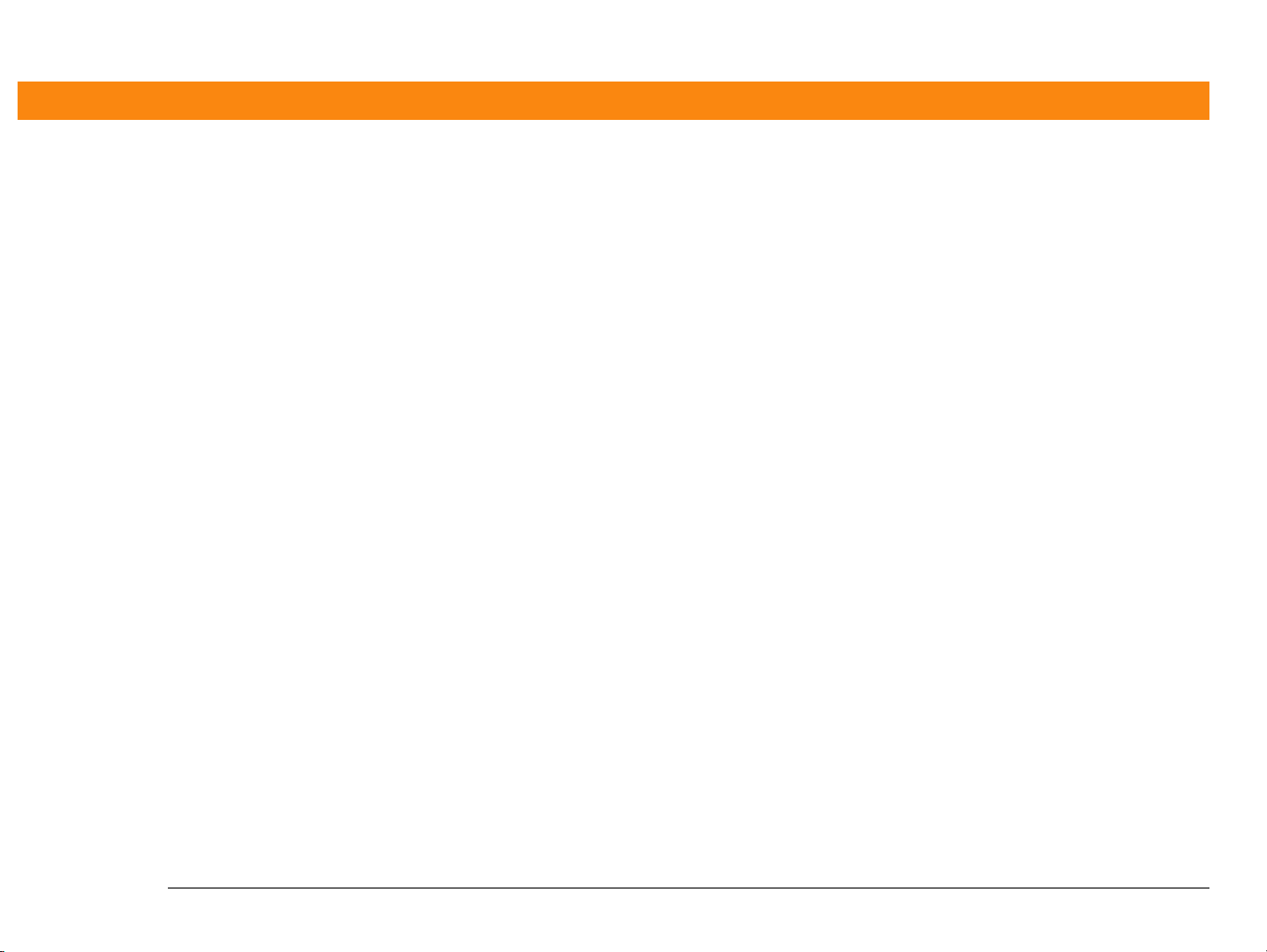
E-Mail-Ordner erstellen und bearbeiten ..........................................405
E-Mail-Nachrichten verwenden ..............................................................407
E-Mail-Nachricht weiterleiten ...........................................................407
Eine Nachricht beantworten, die Sie gerade lesen .........................408
E-Mail-Nachricht aus der Nachrichtenliste beantworten ...............409
Eine Nachricht löschen .....................................................................411
Alte Nachrichten löschen ..................................................................413
Papierkorb leeren ..............................................................................415
Papierkorb automatisch leeren lassen .............................................416
Nachrichten als gelesen oder ungelesen markieren ......................418
Anhänge verwenden ................................................................................420
Einen Anhang auf den Handheld herunterladen ............................ 420
Heruntergeladenen Anhang verwenden .........................................421
Große Anhänge herunterladen ........................................................425
Anhänge auf einer Erweiterungskarte speichern ...........................426
Dateien aus einer Handheld-Anwendung anhängen .....................427
Dateien von einer Erweiterungskarte anhängen ............................430
Fotos und Videos anhängen .............................................................431
Anhang weiterleiten ..........................................................................432
E-Mail-Nachrichten auf Ihrem Handheld mit E-Mail-Nachrichten auf
Ihrem Computer synchronisieren .....................................................433
Konto einrichten ................................................................................ 433
Synchronisierung auf dem Computer aktivieren ............................434
Synchronisierungsoptionen für ein E-Mail-Konto festlegen .........437
Synchronisierungsoptionen für den Mail-Client festlegen ............439
Microsoft Outlook oder Outlook Express als E-Mail-
Standardanwendung einrichten ................................................442
Erweiterte E-Mail-Synchronisierungsoptionen festlegen ..............443
Bildschirme mit Kontoinformationen .............................................. 448
ShortCuts für das VersaMail-Conduit .............................................. 449
Kontoeinstellungen des Handhelds vor der Kontosynchronisierung
überprüfen ...................................................................................450
Ein oder mehrere Konten von der Synchronisierung ausschließen ...
452
Konto synchronisieren ...................................................................... 453
Zire™ 72-Handheld xiii
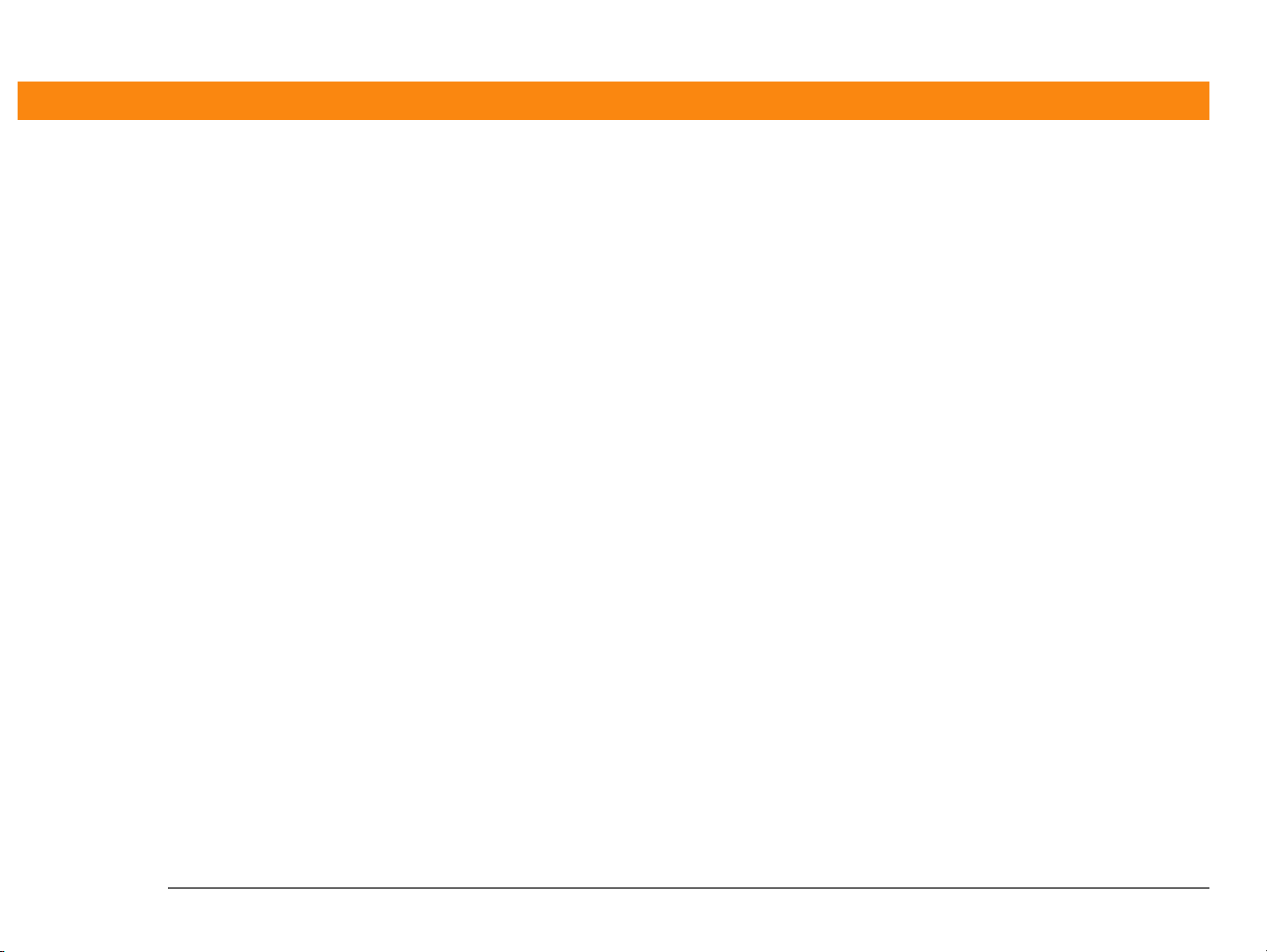
Mehrere Konten synchronisieren..................................................... 453
SSL mit dem Conduit verwenden .................................................... 453
Erweiterte Funktionen der Anwendung „VersaMail“ ............................454
Einstellungen für das Abrufen, Senden und Löschen von E-Mails
festlegen ......................................................................................455
Kontakte direkt aus einer Nachricht hinzufügen oder aktualisieren. ..
458
Filter erstellen und verwalten........................................................... 459
Filter aktivieren und deaktivieren .....................................................461
Filter bearbeiten oder löschen ..........................................................463
Einstellungen für eingehende und ausgehende E-Mail-Nachrichten
verwalten .....................................................................................464
APOP zu einem Konto hinzufügen ...................................................474
Erweiterte Kontoeinstellungen festlegen ........................................475
Titelzeilendetails von E-Mails ändern .............................................. 478
Mail-Datenbanken sichern ................................................................480
IMAP-Ordner drahtlos synchronisieren........................................... 481
Voraussetzungen für die drahtlose IMAP-Ordnersynchronisierung ....
481
IMAP-Ordnersynchronisierung aktivieren bzw. deaktivieren ........482
IMAP-Ordner auf dem Handheld/Mail-Server im Menü „Optionen“
synchronisieren ...........................................................................483
Stammordner verwenden................................................................. 483
Secure Socket Layer (SSL) verwenden............................................ 484
Verwandte Themen ..................................................................................485
Kapitel 19: Versenden und Empfangen von Text- und
Media-Nachrichten...............................................................486
Nachrichten erstellen und senden ..........................................................487
Eine Textnachricht erstellen und versenden ...................................487
Eine Media-Nachricht erstellen und versenden ..............................491
Eine Empfangsbestätigung für gesendete Nachrichten anfordern .....
498
Die Zustelloptionen für Media-Nachrichten festlegen ...................499
Einer Nachricht eine Signatur hinzufügen ......................................501
Zire™ 72-Handheld xiv
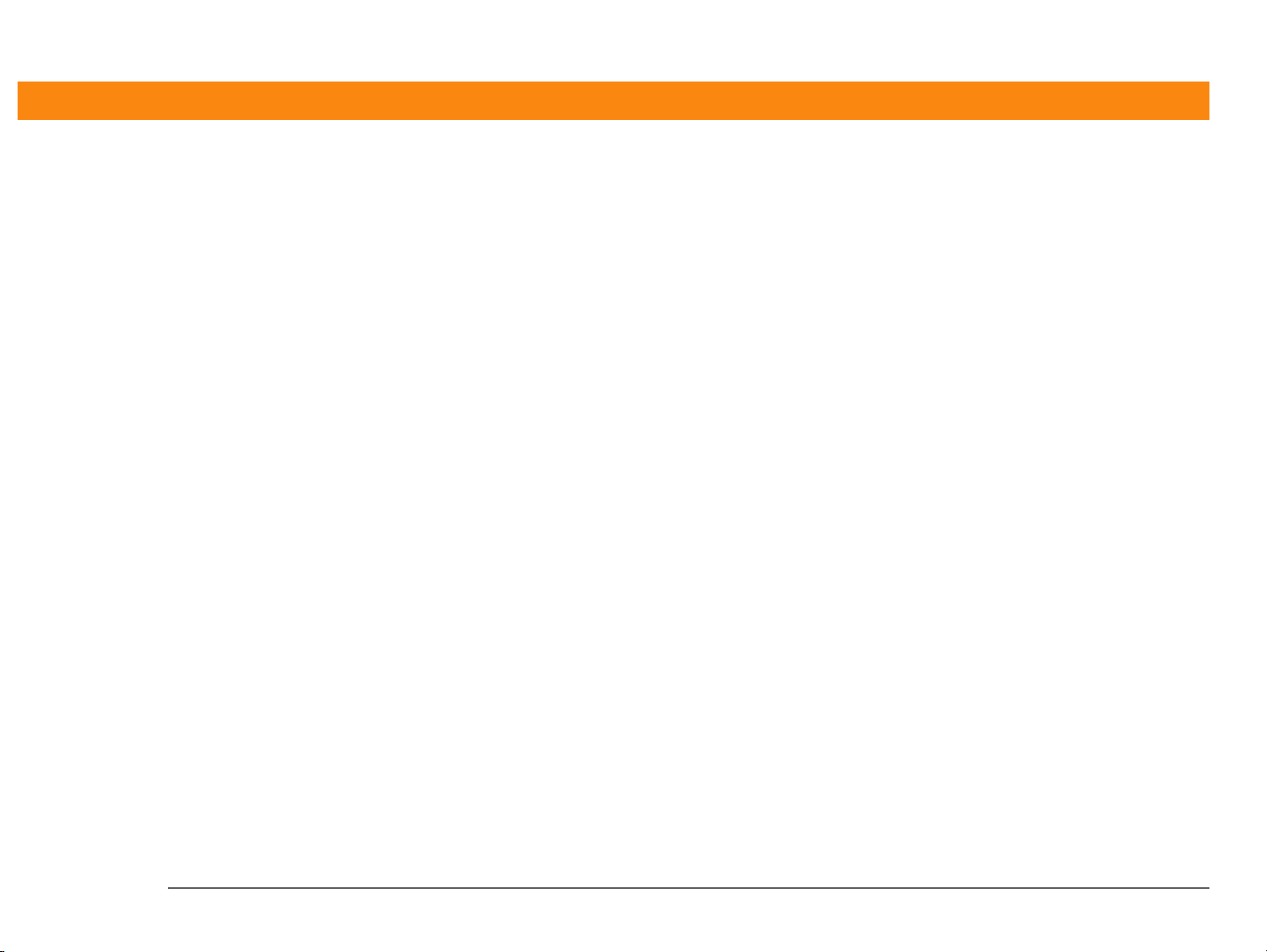
Eine Textnachricht anzeigen ...................................................................503
Auf Textnachrichten antworten ...............................................................504
Auf Textnachrichten antworten........................................................ 504
Eine Nachricht weiterleiten ...............................................................506
Telefonnummern unter „Kontakte“ speichern ......................................508
Optionen für Text- und Media-Nachrichten festlegen ...........................510
Die Listenansicht ändern und anzeigen ...........................................510
Einstellungen zum Löschen von Nachrichten .................................512
Einstellungen für den Empfang von Textnachrichten festlegen ...513
Ihre Dienstkontoeinstellungen ändern ............................................516
Verwandte Themen ..................................................................................517
Kapitel 20: Surfen im Internet ............................................518
Öffnen einer Webseite ..............................................................................519
Auf eine Webseite über die Aktionsleiste zugreifen .......................519
Über das Adressfeld auf eine Website zugreifen ............................521
Mit einem Kennwort auf eine Webseite zugreifen .........................522
Nach Informationen auf einer Webseite suchen ............................523
Schnell zu einer Seite gelangen ..............................................................524
Einem Link folgen.............................................................................. 524
Zur Homepage oder einer kürzlich besuchten Seite zurückkehren 524
Ansicht der Seite ändern .........................................................................525
Lesezeichen für bevorzugte Webseiten erstellen ...................................528
Lesezeichen hinzufügen ....................................................................528
Mit Lesezeichen versehene Seiten anzeigen ...................................529
Informationen über ein Lesezeichen bearbeiten ............................530
Internetverbindungen herstellen und trennen .......................................531
Internetverbindung trennen .............................................................531
Internetverbindung herstellen ..........................................................532
Dateien und Seiten herunterladen ..........................................................533
Dateien herunterladen ......................................................................533
Webseiten speichern .........................................................................534
Gespeicherte Seiten ansehen ...........................................................535
Gespeicherte Dateien von Erweiterungskarten anzeigen ..............536
Mit anderen Benutzern kommunizieren..................................................537
Zire™ 72-Handheld xv
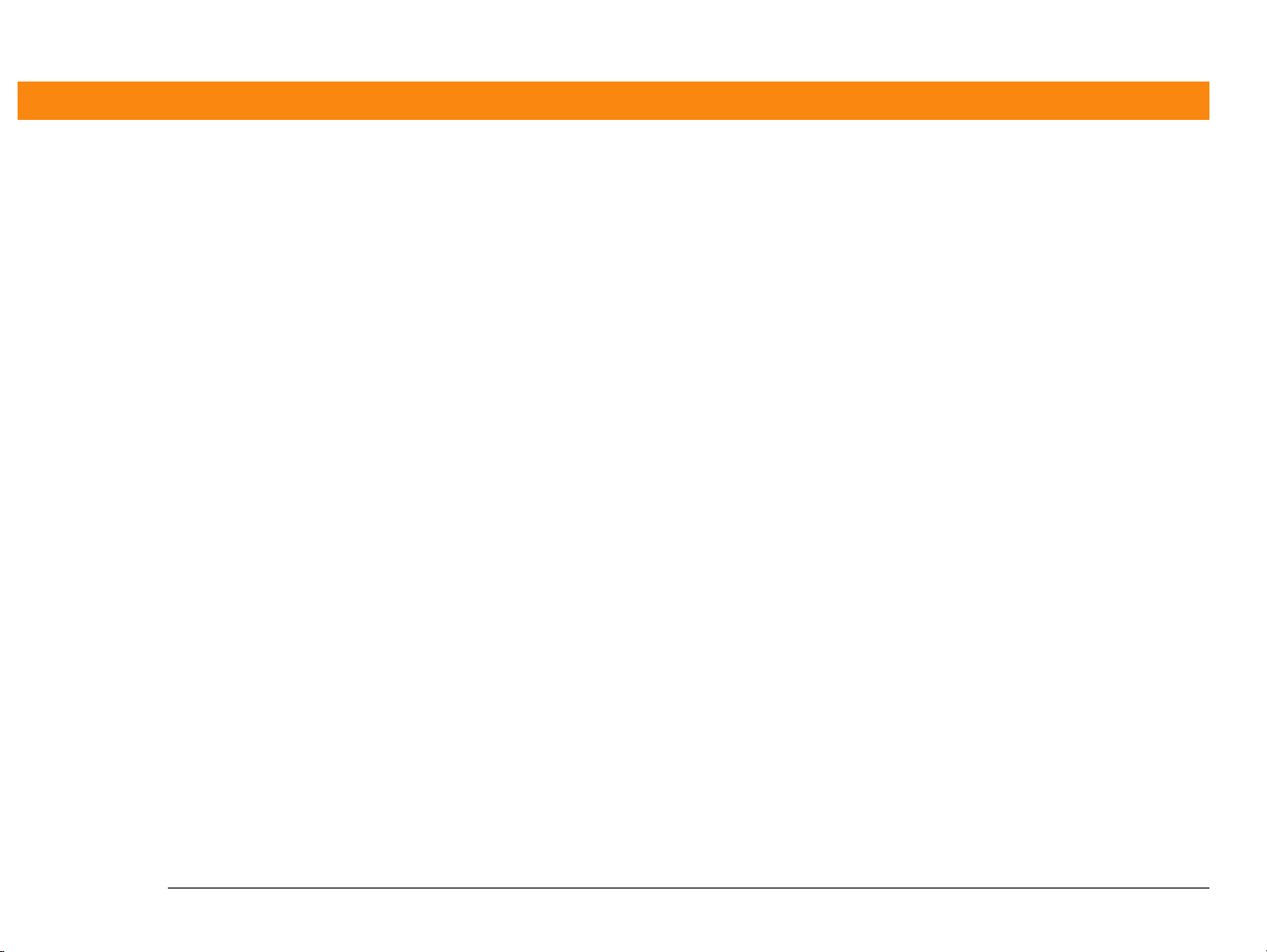
E-Mails über VersaMail versenden ..................................................537
Webadressen über VersaMail versenden ........................................538
E-Mail über ein Internet-E-Mail-Konto senden ................................540
Zu einer kürzlich angezeigten Webseite zurückkehren .........................541
Homepages und Startseiten ändern .......................................................543
Homepage ändern .............................................................................543
Startseite ändern ...............................................................................545
Erweiterte Browseroptionen einstellen...................................................547
Art des Herunterladens für Bilder ändern .......................................547
Automatische Ergänzung von Webadressen und Formularfeldern
einstellen .....................................................................................549
Linkfarben ändern .............................................................................550
Persönliche Informationen auf Websites speichern .......................552
Einstellungen für das Speichern von Webseiten definieren ..........553
Einstellungen für Internetverbindungen definieren .......................555
Einstellungen für einen Proxyserver definieren .............................557
Verwandte Themen ..................................................................................559
Kapitel 21: Wählen von Telefonnummern von Ihrem
Handheld aus........................................................................560
Telefonnummer wählen ..........................................................................561
Telefonnummer eingeben ................................................................561
Zuletzt gewählte Nummer erneut wählen .......................................562
Nummer aus der Liste „Anrufe - Verlauf“ wählen .........................563
Kurzwahlfunktion verwenden .................................................................564
Kurzwahleintrag hinzufügen .............................................................564
Telefonnummer mithilfe der Kurzwahlfunktion wählen ................565
Kurzwahleintrag bearbeiten .............................................................566
Verwandte Themen ..................................................................................567
Kapitel 22: Weiterleiten von Informationen......................568
Befehl „Senden“ verwenden ..................................................................569
Aus einer Anwendung Informationen mit der Bluetooth-Technologie
versenden ....................................................................................569
Eine Kategorie senden ......................................................................571
Zire™ 72-Handheld xvi
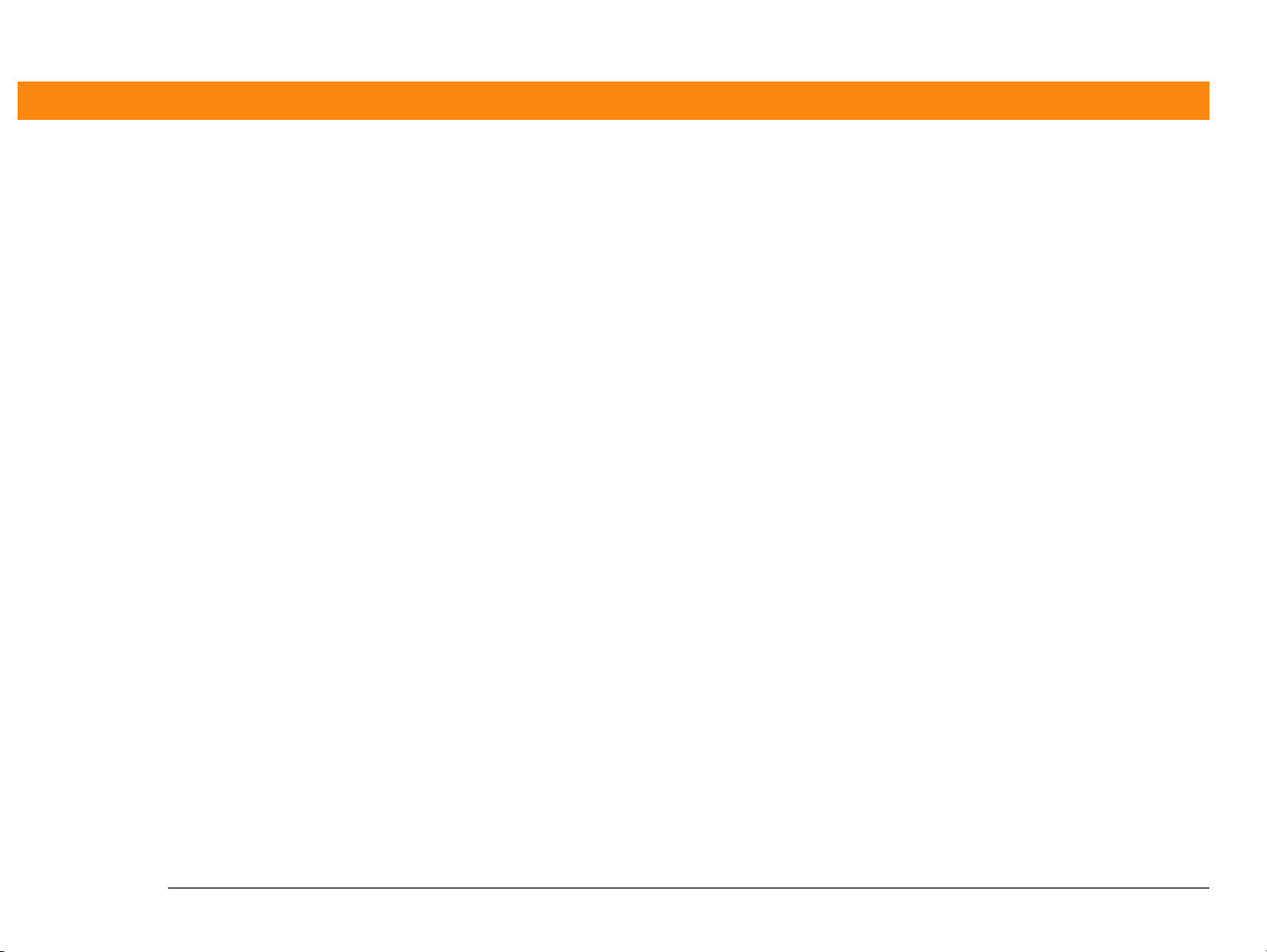
Eine Anwendung senden ..................................................................572
Den Befehl „Senden“ mit der Anwendung VersaMail™ nutzen... 574
Den Befehl „Senden“ für „Nachrichten“ verwenden .................... 574
Übertragen ...............................................................................................575
Informationen aus einer Anwendung übertragen ..........................575
Kategorien übertragen ......................................................................577
Anwendungen übertragen ................................................................579
Weitere Möglichkeiten zum Weiterleiten von Informationen ...............581
Verwandte Themen ..................................................................................582
Kapitel 23: Schützen Ihrer Informationen vor unerlaubtem
Zugriff ....................................................................................583
Sicherheitsstufe festlegen ........................................................................584
Daten als privat kennzeichnen .................................................................585
Privatsphäre schützen ..............................................................................586
Private Einträge ausblenden oder maskieren .................................586
Maskierte Einträge anzeigen ............................................................ 587
Kennwort verwenden ...............................................................................587
Kennwort festlegen ...........................................................................588
Kennwort ändern ...............................................................................590
Kennwort löschen.............................................................................. 592
Vergessenes Kennwort löschen .......................................................593
Handheld sperren .....................................................................................595
Handheld automatisch sperren ........................................................595
Handheld manuell sperren ...............................................................598
Schnell entsperren....................................................................................599
Kombination für das schnelle Entsperren erstellen ....................... 599
Die „Schnell entsperren“-Kombination löschen ............................ 601
Informationen verschlüsseln ...................................................................602
Die Anzahl der Kennwortversuche begrenzen .......................................605
Verwandte Themen ..................................................................................608
Kapitel 24: Verwenden von Kategorien zur Organisation
von Informationen................................................................609
Kategorie hinzufügen ...............................................................................610
Zire™ 72-Handheld xvii
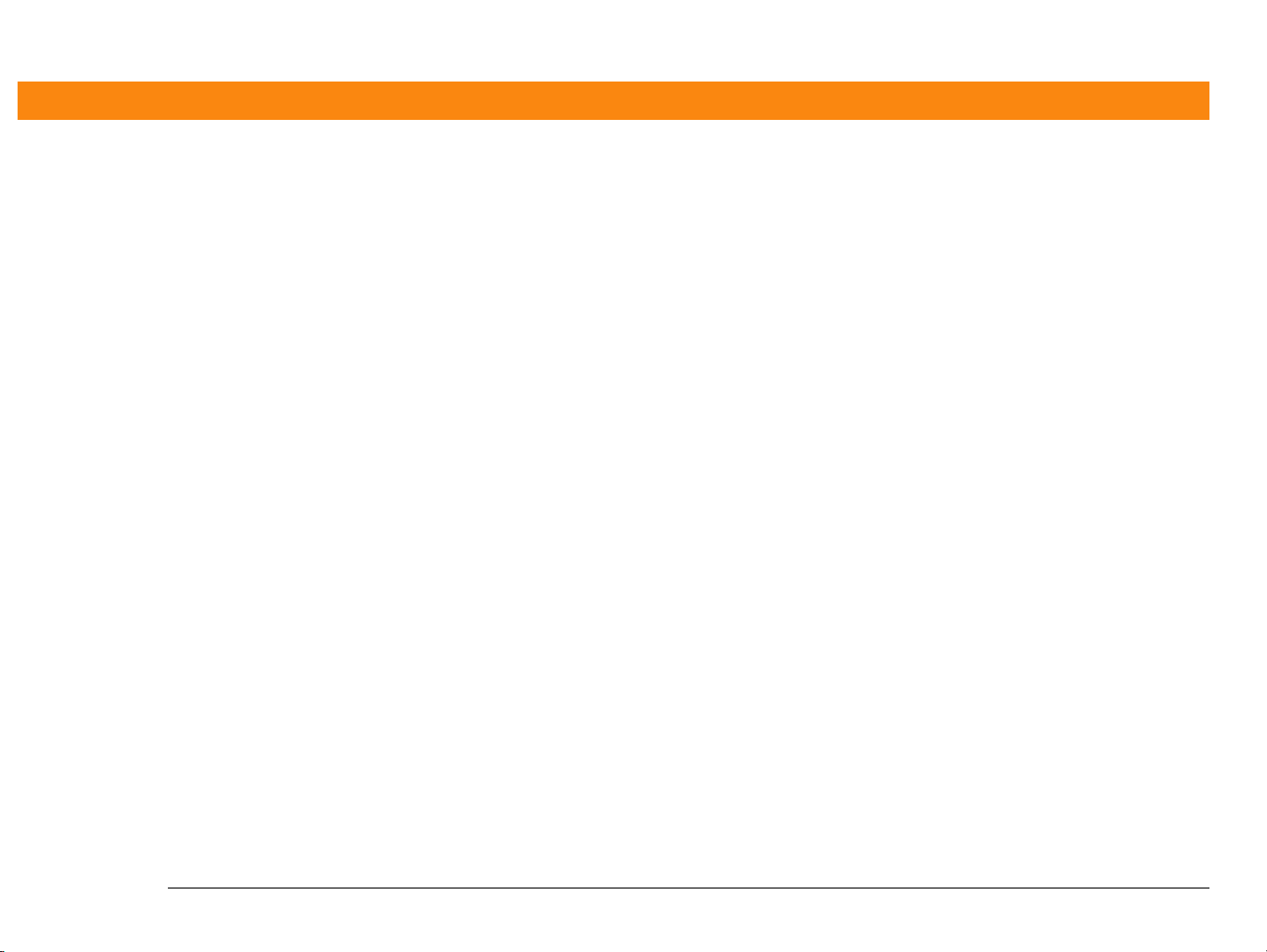
Kategorien umbenennen .........................................................................612
Kategorien löschen ..................................................................................613
Informationen in eine Kategorie eingeben .............................................614
Einen Eintrag einer Kategorie zuordnen ..........................................614
Eine Anwendung einer Kategorie zuordnen ...................................616
Informationen nach Kategorien anzeigen ..............................................617
Verwandte Themen ..................................................................................619
Kapitel 25: Installieren und Entfernen von Anwendungen....
620
Speicherplatz und Versionsnummern überprüfen ................................621
Zusätzliche Software von der CD installieren ........................................623
Andere Anwendungen und Dateien installieren ....................................625
Anwendungen und Dateien auf einem Windows-Computer
installieren ................................................................................... 625
Palm Quick Install-Symbol verwenden ............................................626
Palm Quick Install-Fenster verwenden ............................................627
Anwendungen und Dateien auf einem Macintosh-Computer
installieren ...................................................................................628
Droplet „Senden an Handheld“ verwenden ................................... 628
Befehle im HotSync-Menü verwenden ............................................629
Anwendungen vom Handheld entfernen ..............................................631
Palm Desktop-Software vom Computer entfernen ...............................632
Verwandte Themen ..................................................................................635
Kapitel 26: Verwalten der Uhreinstellungen.....................636
Aktuelles Datum und aktuelle Uhrzeit anzeigen.....................................637
Primärstandort einstellen.........................................................................638
Datum und Uhrzeit für den Primärstandort einstellen ...................639
Sekundärstandorte für andere Zeitzonen auswählen ............................641
Standortliste bearbeiten...........................................................................642
Neue Standorte hinzufügen ..............................................................642
Standort löschen ...............................................................................645
Weckeralarm einstellen ............................................................................646
Auf Weckeralarme reagieren............................................................ 647
Zire™ 72-Handheld xviii
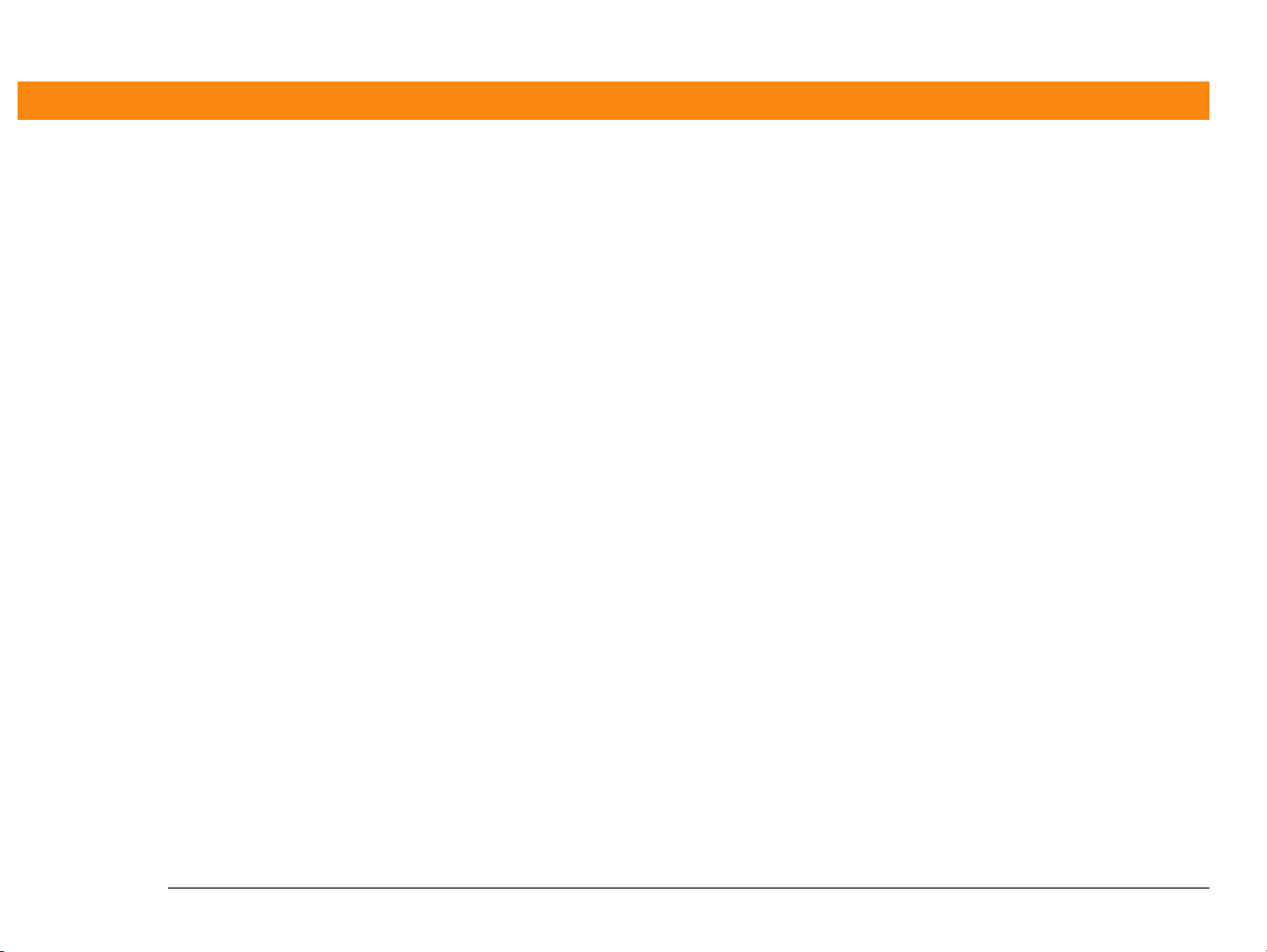
Uhranzeige ändern ...................................................................................648
Verwandte Themen ..................................................................................649
Kapitel 27: Individuelles Anpassen des Handhelds..........650
Individuelles Anpassen des Home-Bildschirms ....................................651
Bessere Lesbarkeit des Bildschirms ........................................................653
Schriftarten ändern ...........................................................................653
Helligkeit einstellen ...........................................................................655
Bildschirmfarben ändern ..................................................................656
Häufig verwendeten Anwendungen eine Schaltfläche oder ein Symbol
zuweisen .............................................................................................657
Datum und Uhrzeit einstellen .................................................................659
Standort auswählen ..........................................................................659
Datum und Uhrzeit zurücksetzen .....................................................661
Format für Datum, Uhrzeit und Zahlen auswählen ........................664
Eingabe von Informationen anpassen ....................................................666
Auswählen des Eingabebereichs .....................................................666
Vollbild-Schreibbereich verwenden .................................................668
Graffiti 2-Striche anpassen ...............................................................669
ShortCuts einrichten .........................................................................670
ShortCuts ändern ..............................................................................672
Probleme mit den Bildschirmeingaben korrigieren .......................673
Signaleinstellungen auswählen ..............................................................674
Benutzerinformationen eingeben ...........................................................675
Akku-Energie sparen ................................................................................677
Versehentliches Einschalten des Handhelds verhindern ...............677
Energiespareinstellungen auswählen ..............................................679
Handheld mit anderen Geräten verbinden .............................................681
Voreingestellte Verbindungseinstellungen ändern ........................681
Eigene Verbindungseinstellungen erstellen ...................................684
Handheld mit einem Mobiltelefon verbinden .................................687
Netzwerkeinstellungen anpassen............................................................688
Dienstprofil einrichten .......................................................................688
Verbindung zu Ihrem Dienst herstellen ...........................................692
Einem Dienstprofil Details hinzufügen ............................................694
Zire™ 72-Handheld xix
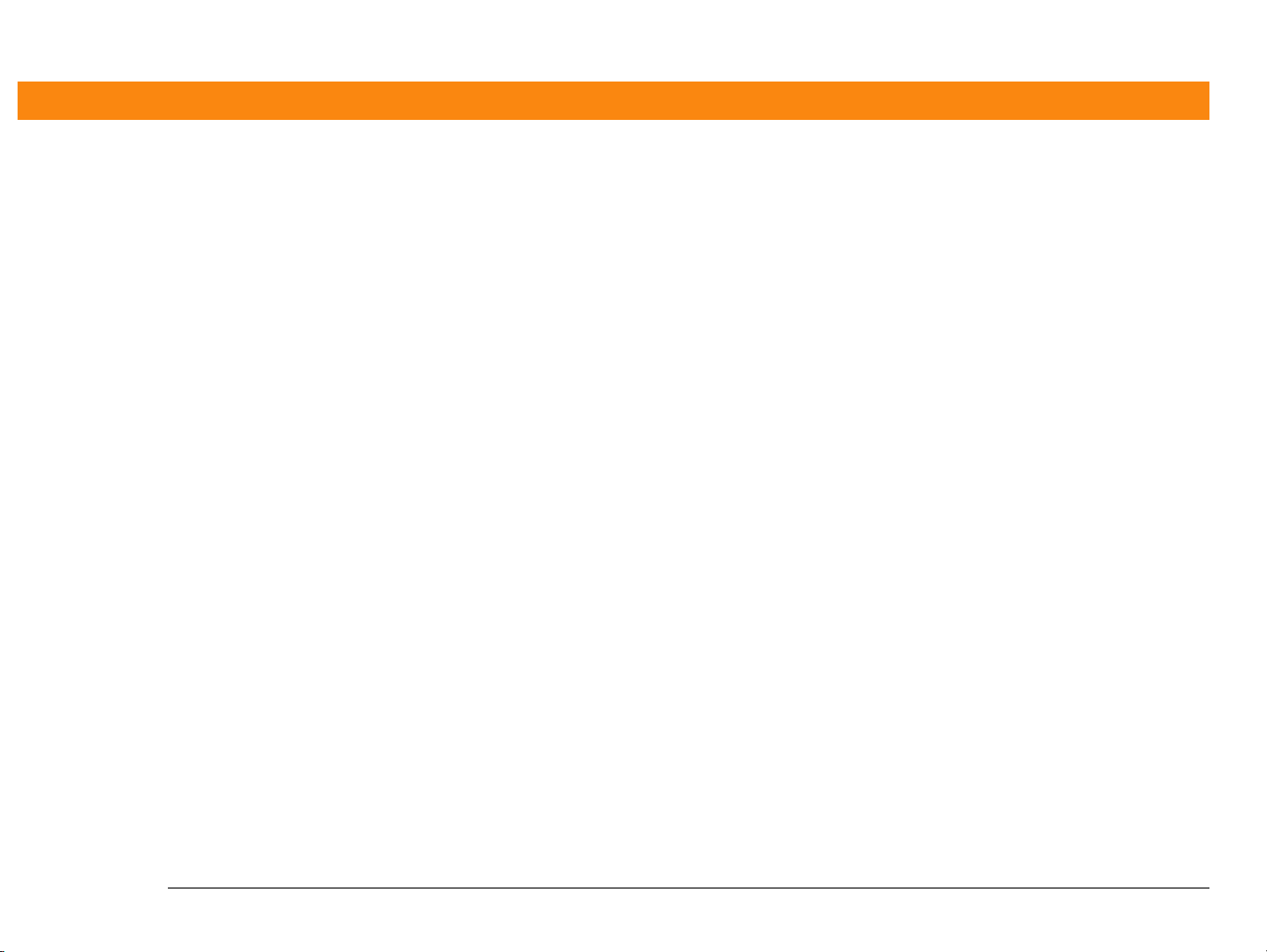
Dienstprofil löschen ..........................................................................696
Anmeldeskripts erstellen ..................................................................697
Plug-In-Anwendungen hinzufügen ..................................................702
Verwandte Themen ..................................................................................703
Kapitel 28: Wartung des Handhelds .................................704
Richtlinien zur Benutzung des Handhelds ..............................................704
Empfohlene Maßnahmen ................................................................. 704
Bitte vermeiden ................................................................................. 705
Handheld zurücksetzen.............................................................................705
Soft Reset durchführen ..................................................................... 705
Hard Reset durchführen.................................................................... 707
Informationen nach einem Hard Reset wiederherstellen......................709
Verwandte Themen ..................................................................................711
Kapitel 29: Häufig gestellte Fragen ...................................712
Einrichten...................................................................................................712
Handheld ...................................................................................................714
Navigieren .................................................................................................718
Eingeben von Informationen ...................................................................718
Synchronisieren ........................................................................................721
Kalender.....................................................................................................729
Memos .......................................................................................................730
Hinweise ....................................................................................................731
RealOne .....................................................................................................731
Aufgaben ...................................................................................................732
Sprachnotiz................................................................................................732
Drahtlose Verbindung ..............................................................................733
VersaMail...................................................................................................735
Datenschutz ...............................................................................................738
Daten gemeinsam nutzen ........................................................................738
Probleme mit inkompatiblen Anwendungen .........................................740
Kapitel 30: Unterstützung anfordern ................................743
Möglichkeiten der Selbsthilfe ..................................................................743
Zire™ 72-Handheld xx
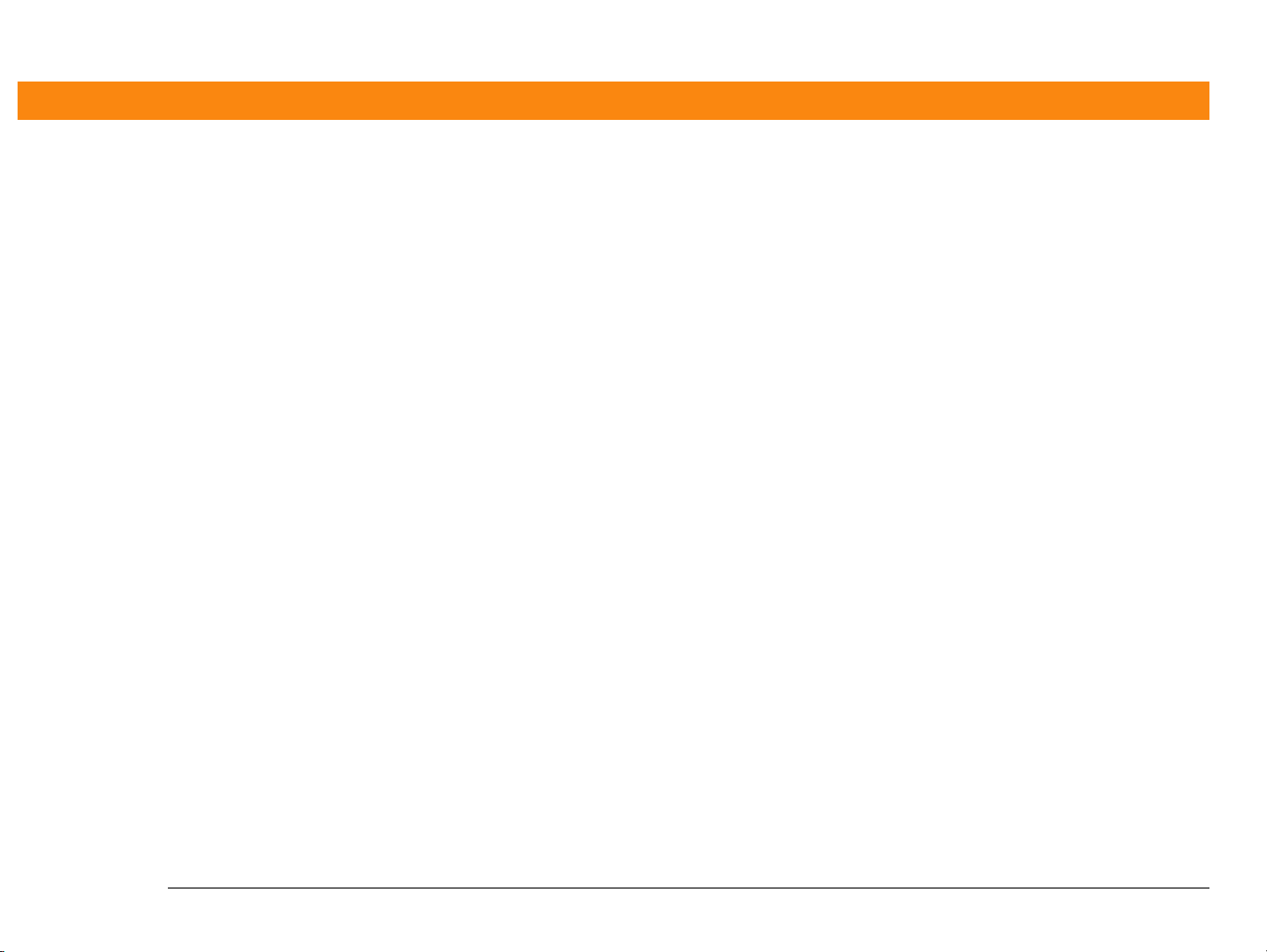
Technischer Support ................................................................................744
Vorschriften und Regeln......................................................745
FCC-Erklärung ..........................................................................................745
Kanadische ICES-003-Erklärung .............................................................746
CE-Konformitätserklärung .......................................................................746
Konformitätserklärung ............................................................................746
Batteriewarnung ......................................................................................747
Statische Elektrizität, Entladung statischer Elektrizität und der
palmOne™-Handheld ........................................................................748
Index......................................................................................750
Zire™ 72-Handheld xxi
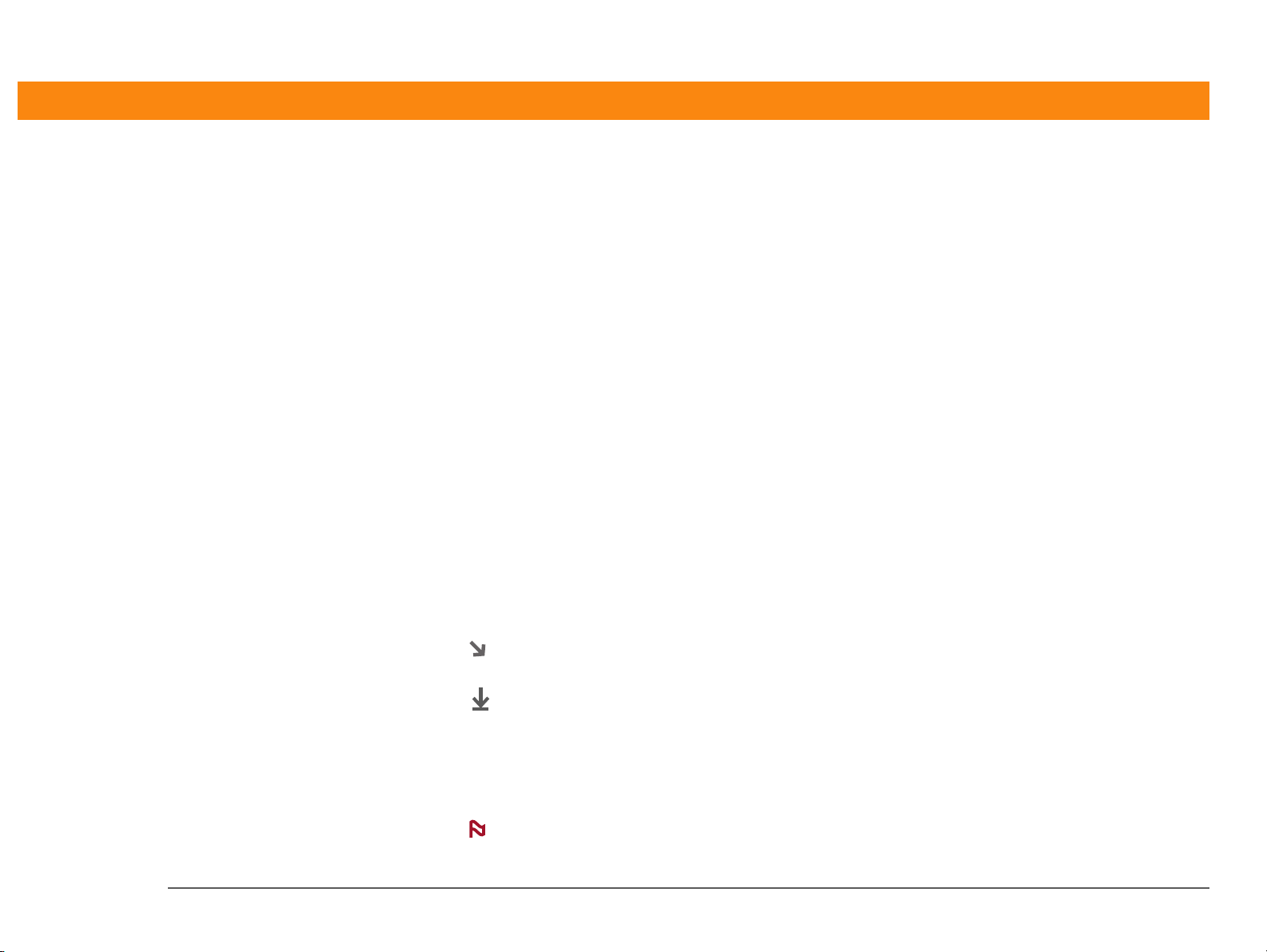
Informationen zu diesem Handbuch
g
In diesem Handbuch werden alle Funktionen des Handhelds beschrieben, von
alltäglichen Aufgaben bis hin zu weiteren Funktionen des Handhelds, die nicht nur
nützlich sind, sondern auch Spaß machen.
Übersicht
Sie finden Anweisungen, die Sie Schritt für Schritt beim Gebrauch des Handhelds begleiten, sowie
Querverweise und Seitenleisten.
Schritt-für-Schritt-Anweisungen
Hier finden Sie Informationen zu den Vorgehensweisen. Halten Sie in den Anleitungen nach den
folgenden Hinweisen Ausschau:
Fortsetzun
Fertig
[
! ]
WICHTIG
[ & ] OPTIONAL Ein Schritt, der nützlich sein könnte.
HINWEIS
Zire™ 72-Handheld xxii
Dieser Hinweis weist darauf hin, dass die Anleitung auf der nächsten
Seite fortgesetzt wird.
Dieser Hinweis weist darauf hin, dass die Anleitung abgeschlossen
ist. Sie haben alle erforderlichen Schritte ausgeführt.
Ein Schritt, den Sie nicht auslassen dürfen, da sonst Fehler auftreten
oder Informationen verloren gehen könnten.
Informationen, die sich nur auf bestimmte Fälle beziehen oder
nähere Erläuterungen zu einer Vorgehensweise liefern.
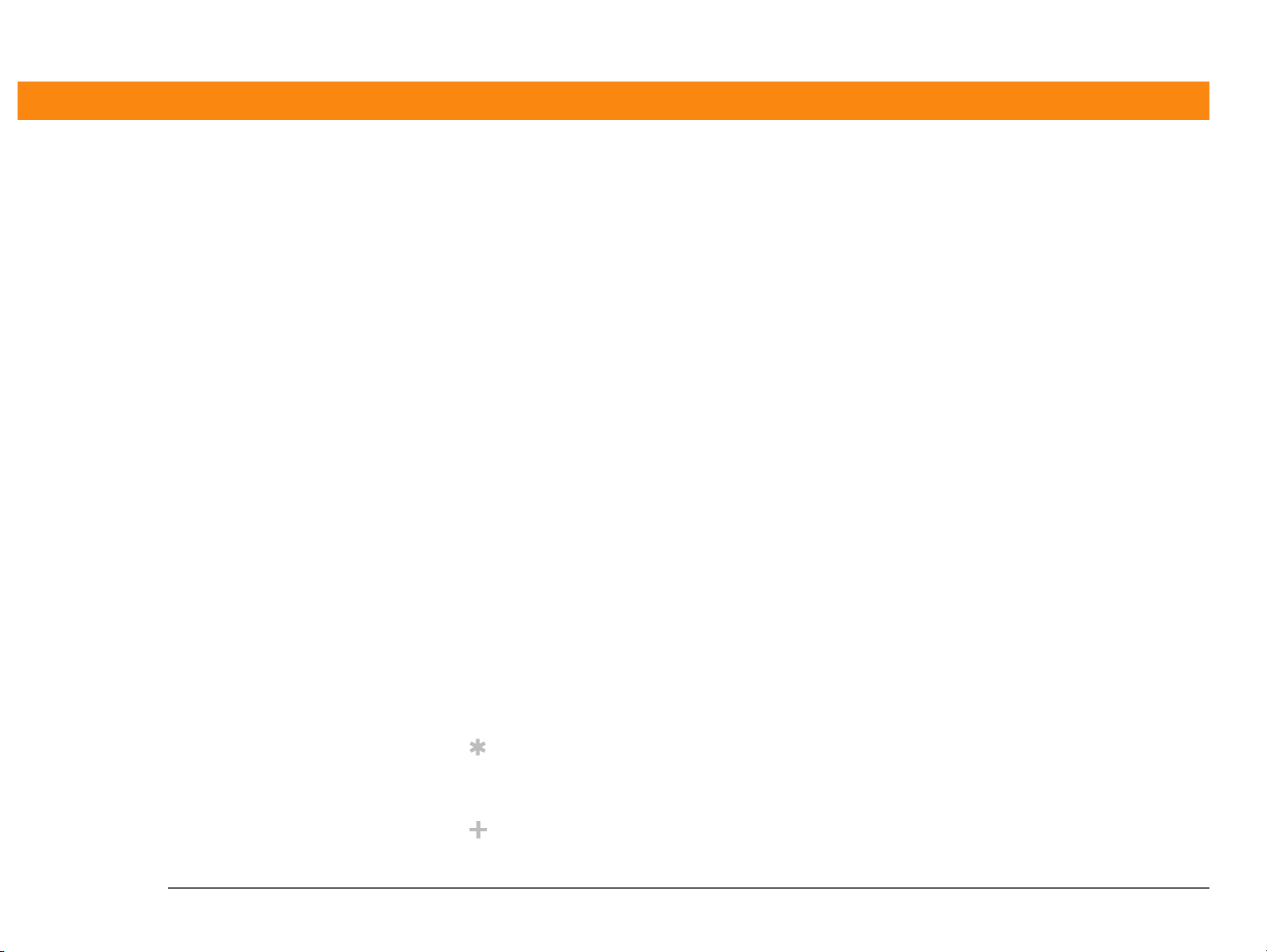
[ ! ]
NUR WINDOWS
NUR MAC
Eine Vorgehensweise oder ein Text, der sich nur auf eine Plattform
bezieht. In den meisten Fällen folgt einem solchen Hinweis jedoch
die entsprechende Vorgehensweise für die andere Plattform.
Manchmal gibt es für eine Vorgehensweise oder einen Text für
Windows keine Entsprechung für Mac-Computer. Für Benutzer, die
mit einem Mac-Betriebssystem arbeiten, steht dieses Feature nicht
zur Verfügung.
Links
Links erscheinen in diesem Handbuch unterstrichen in den Seitenleisten und an anderen Stellen.
Kapitelthemen Über die Links auf der ersten Seite eines Kapitels gelangen Sie zu einem
bestimmten Themenabschnitt.
Verwandte
Themen
Über diese Links gelangen Sie zu anderen Themen dieses Handbuchs.
Dort wird beschrieben, wie Sie eine Anwendung oder ein Feature
verwenden können.
Seitenleisten
Erste Schritte
Aufgaben, die Sie erledigen müssen, bevor Sie die in einer Vorgehensweise oder einer Gruppe
von Vorgehensweisen beschriebenen Schritte ausführen können.
Hinweis
Ein Vorschlag zur optimalen Nutzung einer Funktion; eine Abkürzung; ein Verweis auf eine
ähnliche Funktion.
Wussten Sie schon?
Wissenswertes zum Thema, eventuell mit einem Link zu weiteren Informationen.
Zire™ 72 -Handheld xxiii
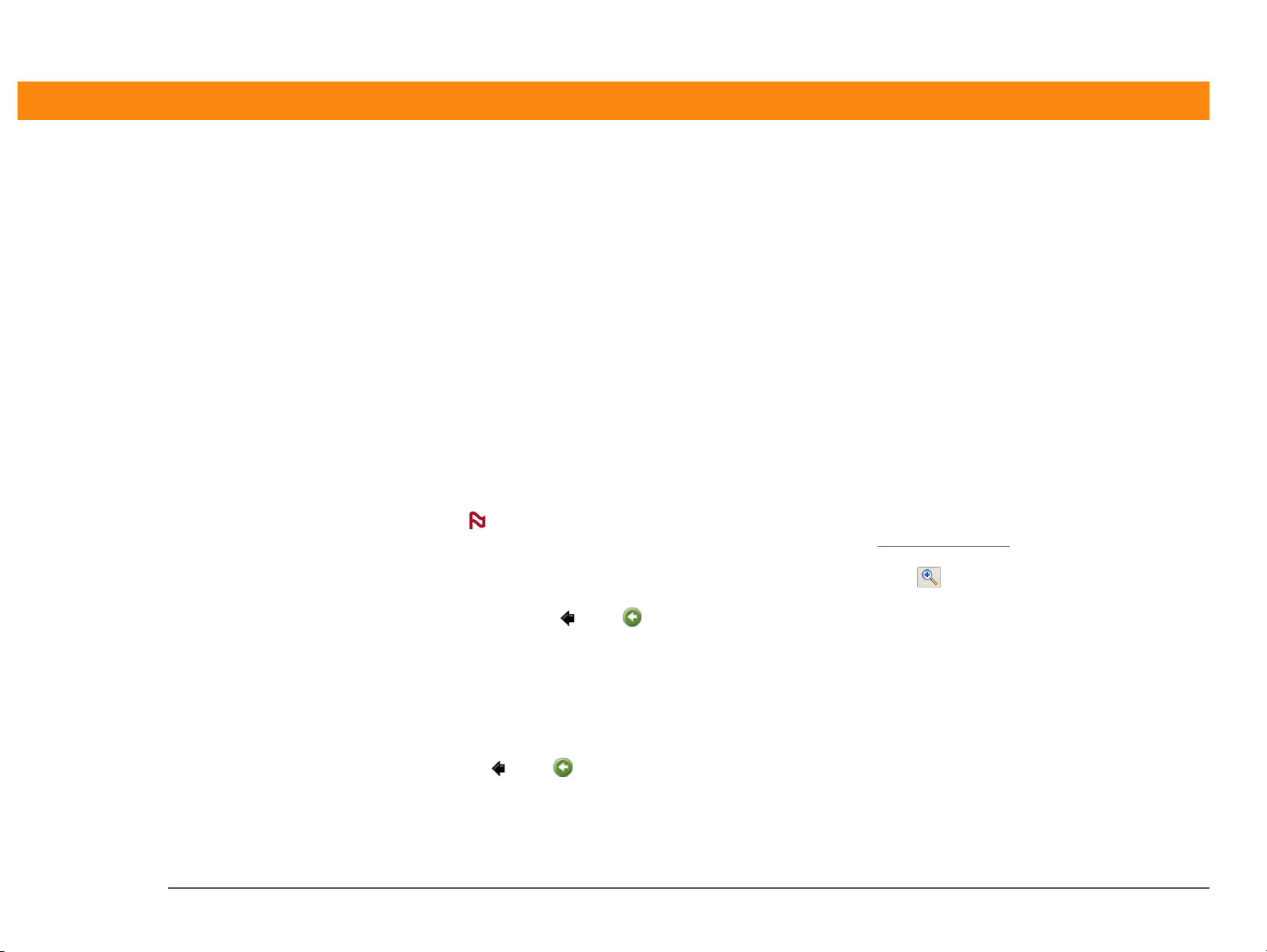
Schlüsselbegriff
»
Ein Fachbegriff zum beschriebenen Thema. Dieser kommt eventuell nur in diesem Handbuch
oder auf dem Handheld vor.
Support
Ein Verweis auf eine Website, wo Sie Hilfe für Probleme, die Sie mit einem bestimmten Feature
oder mit Ihrem Handheld haben, erhalten.
Tipps zum Anzeigen des Handbuchs in Adobe Acrobat Reader
Sie können dieses Handbuch online anzeigen oder auf Ihren Computer herunterladen und in
Adobe Acrobat Reader anzeigen. Das Handbuch liegt im Acrobat Reader-Format vor. Die
folgenden Tipps helfen Ihnen beim Lesen und bei der Suche nach Informationen.
HINWEIS
können Sie ihn von folgender Adresse herunterladen: www.adobe.com
• Sie können die Seite vergrößern, indem Sie auf die Lupe klicken, den Cursor (der nun als
Lupe angezeigt wird) über die Seite bewegen und wiederholt klicken. Wenn Sie auf „Vorherige
Ansicht“ ( oder , je nach Ihrer Version von Acrobat Reader) klicken, kehren Sie zur
ursprünglichen Ansicht zurück.
• Klicken Sie auf einen Eintrag im Inhaltsverzeichnis oder im Index, um direkt zum entsprechenden
Abschnitt des Handbuchs zu gelangen.
• Wenn Sie eine Seite des Handbuchs über einen Link aufrufen, können Sie zu der Seite, die Sie
vor dem Klicken auf den Link gelesen haben, zurückkehren, indem Sie auf „Vorherige Ansicht“
( oder , je nach Ihrer Version von Acrobat Reader) klicken.
• Geben Sie bei der Angabe der zu druckenden Seitenzahlen die unten auf Ihrem Computer-
bildschirm angezeigten Dateiseiten und nicht die gedruckten Seitenzahlen an. Wenn Sie
beispielsweise die vorliegende Seite drucken möchten, wählen Sie Seite 22 (die Dateiseite) und
nicht Seite xxii (die gedruckte Seite) aus.
Zire™ 72 -Handheld xxiv
Wenn Sie den Acrobat Reader noch nicht auf Ihrem Computer installiert haben,
.
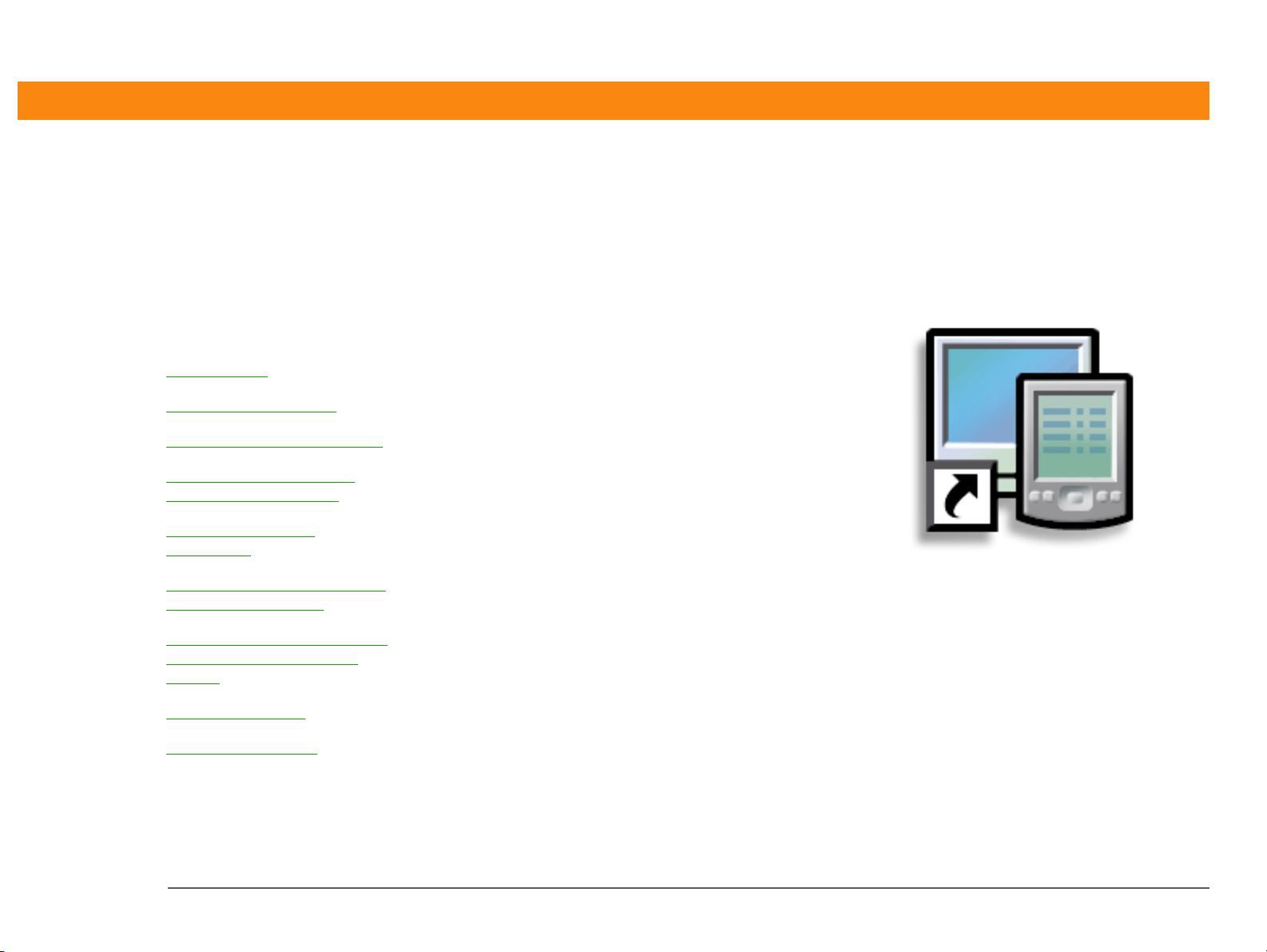
KAPITEL 1
Kapitelth
Einrichten von Handheld und Computer
emen
Lieferumfang
Systemanforderungen
Schritt 1: Handheld aufladen
Schritt 2: Handheld zum
ersten Mal einschalten
Schritt 3: Software
installieren
Schritt 4: Handheld mit dem
Computer verbinden
Desktop-Softwareprogramm
für die Synchronisierung
ändern
Profile verwenden
Verwandte Themen
Wir gratulieren Ihnen zum Kauf Ihres
neuen palmOne™ Zire™ 72Handhelds! Lernen Sie Ihr neues Gerät
nun kennen. Es wird Ihnen helfen, Ihr
Leben besser zu organisieren, und Sie
werden auch viel Spaß damit haben. Je
vertrauter Sie mit Ihrem Handheld
werden, desto mehr werden Sie seine
Funktionen an Ihre Bedürfnisse
anpassen und vielleicht auch neue
Anwendungen hinzufügen. Ihr
Handheld wird so zu Ihrem ganz
persönlichen Begleiter.
Sie werden sicher viele Jahre Freude
an Ihrem Handheld haben. Für das
Starten und Einrichten genügen jedoch
Vorteile des Einrichtens
• Vorbereitung des Handhelds für die
Nutzung
• Herstellen einer Verbindung zwischen
Handheld und Computer
• Einrichten des Handhelds für die
optimale Verwendung
vier einfache Schritte.
Zire™ 72-Handheld 1
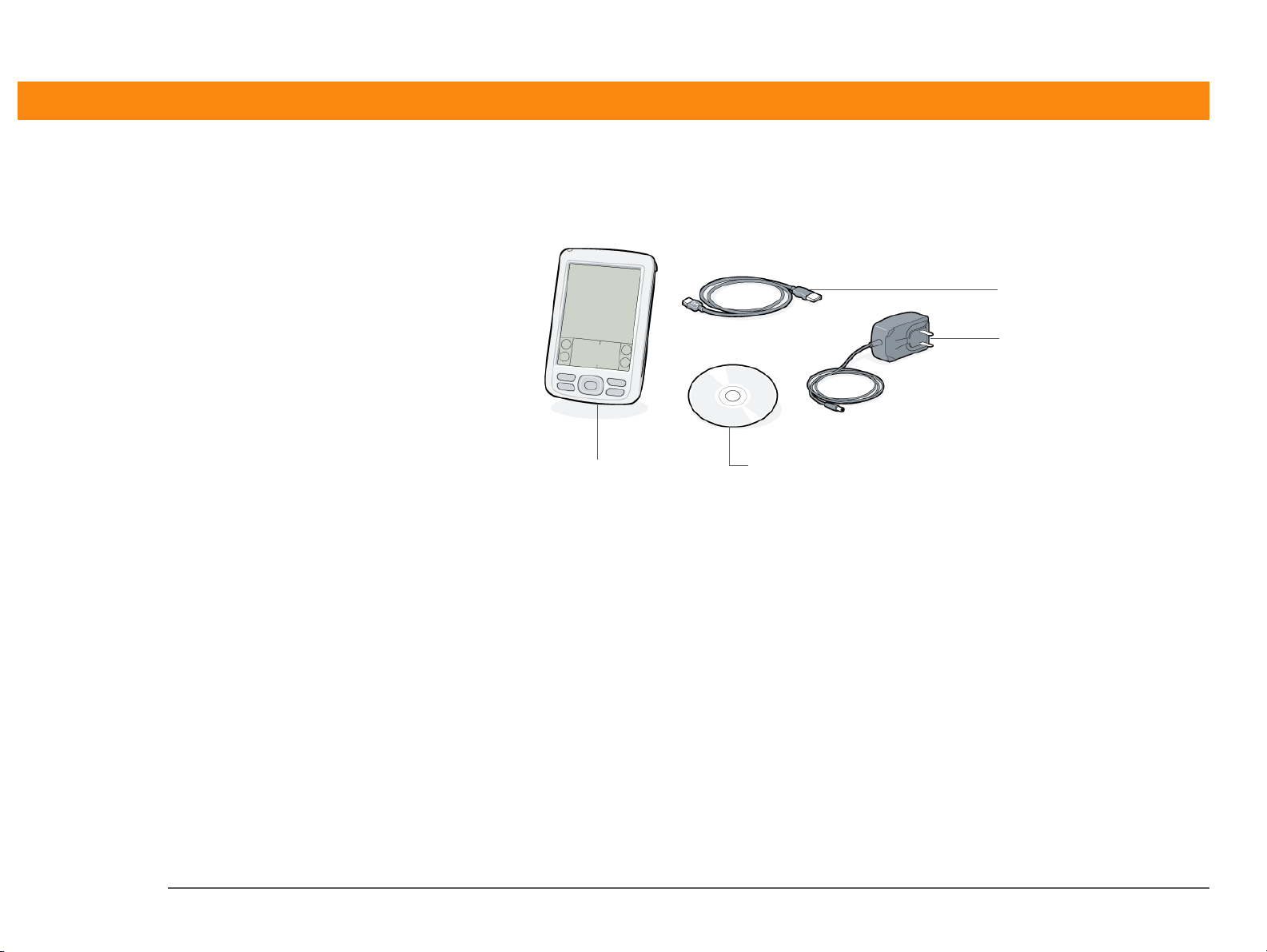
KAPITEL 1 Einrichten von Handheld und Computer
Lieferumfang
Schlüsselbegriff
»
Palm Desktop Mit dieser
Softwareanwendung
können Sie Daten in Ihren
Computer eingeben,
anzeigen, aktualisieren
und synchronisieren.
HotSync®-Kabel
Netzgerät
palmOne™ Zire™ 72-Handheld
Software-Installations-CD
Systemanforderungen
Auf der Installations-CD befinden sich das Programm Palm®Desktop sowie weitere
Anwendungen, die Sie zum Einrichten und Verwenden des Handhelds benötigen. Palm Desktop
hilft Ihnen, Ihre Informationen auf dem Computer zu verwalten. Für den Computer, auf dem
Palm Desktop eingesetzt werden soll, gelten die folgenden Mindestvoraussetzungen:
NUR WINDOWS
• PC mit Pentium II-Prozessor oder höher und einem der folgenden Betriebssysteme.
• Windows 98
• Windows Me
• Windows 2000 (zum Installieren von Palm Desktop sind Administratorrechte erforderlich)
• Windows XP (zum Installieren von Palm Desktop sind Administratorrechte erforderlich)
• Internet Explorer 4.01 mit SP2 (Service Pack 2) oder höher
• 60 MB verfügbarer Festplattenspeicherplatz
Zire™ 72-Handheld 2
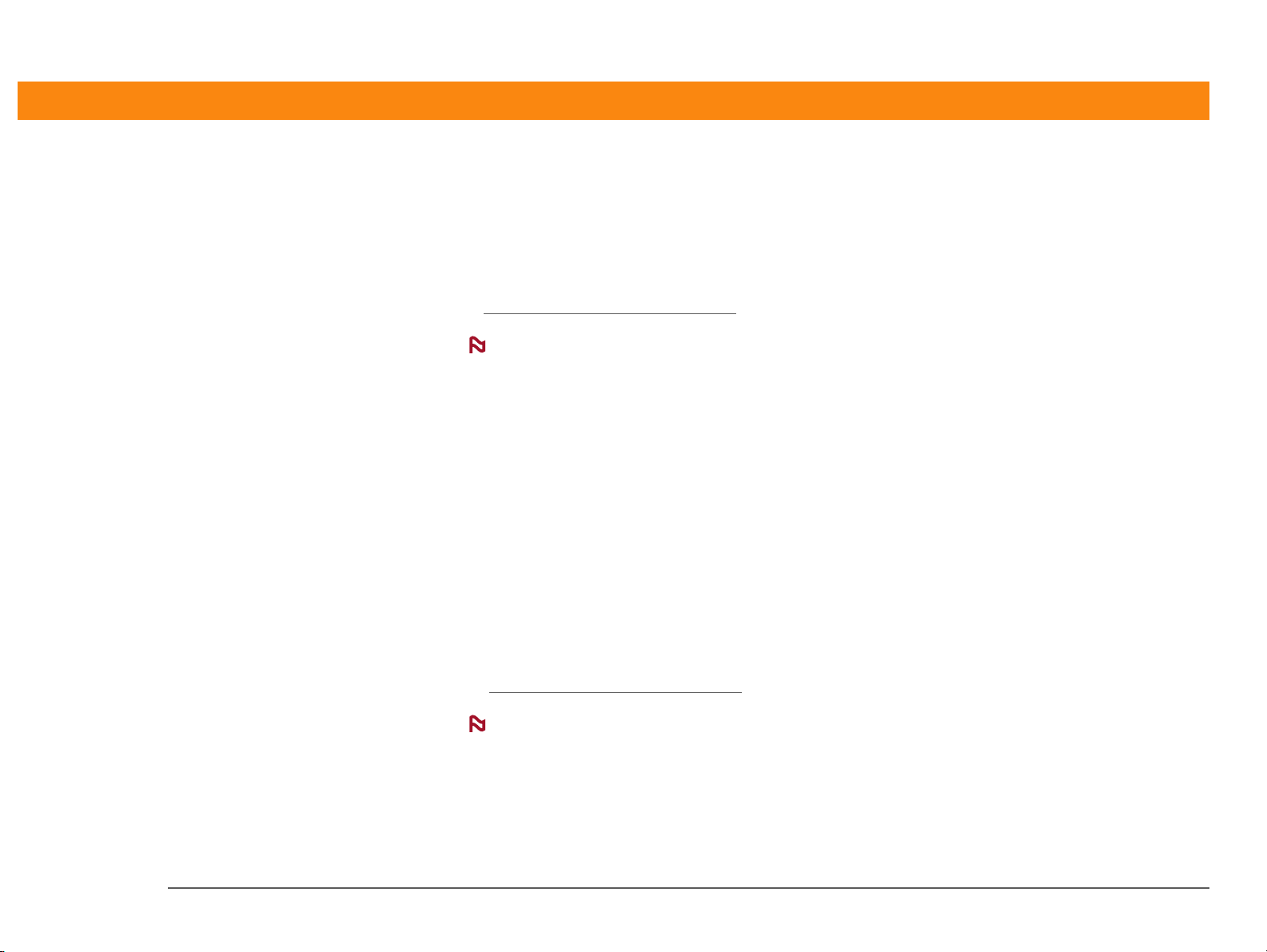
KAPITEL 1 Einrichten von Handheld und Computer
• VGA-Monitor oder besser
• freier USB-Anschluss
• CD- oder DVD-Laufwerk zum Installieren von Palm Desktop von der mitgelieferten CD bzw.
Internetanschluss zum Herunterladen der Palm Desktop-Software von unserer Website
www.palmOne.com
/support/intl
HINWEIS
CD verfügbare zusätzliche Software.
NUR MAC
• Apple Macintosh oder ein mit einem Power PC-Prozessor kompatibler Macintosh-Computer
• Mac OS 9.2.2 oder Mac OS X, Version 10.2 bzw. 10.3
(zum Installieren von Palm Desktop unter Mac OS X sind Administratorrechte erforderlich)
• 25 MB freier Festplattenspeicherplatz
• Monitor, der eine Bildschirmauflösung von 800 x 600 oder höher unterstützt
• freier USB-Anschluss
• CD- oder DVD-Laufwerk zum Installieren von Palm Desktop von der mitgelieferten CD bzw.
Internetanschluss zum Herunterladen der Palm Desktop-Software von unserer Website
(www.palmOne.com/support/intl
HINWEIS
CD verfügbare zusätzliche Software.
Die von der palmOne-Website heruntergeladene Software enthält nicht die auf der
Die von der palmOne-Website heruntergeladene Software enthält nicht die auf der
Zire™ 72-Handheld 3
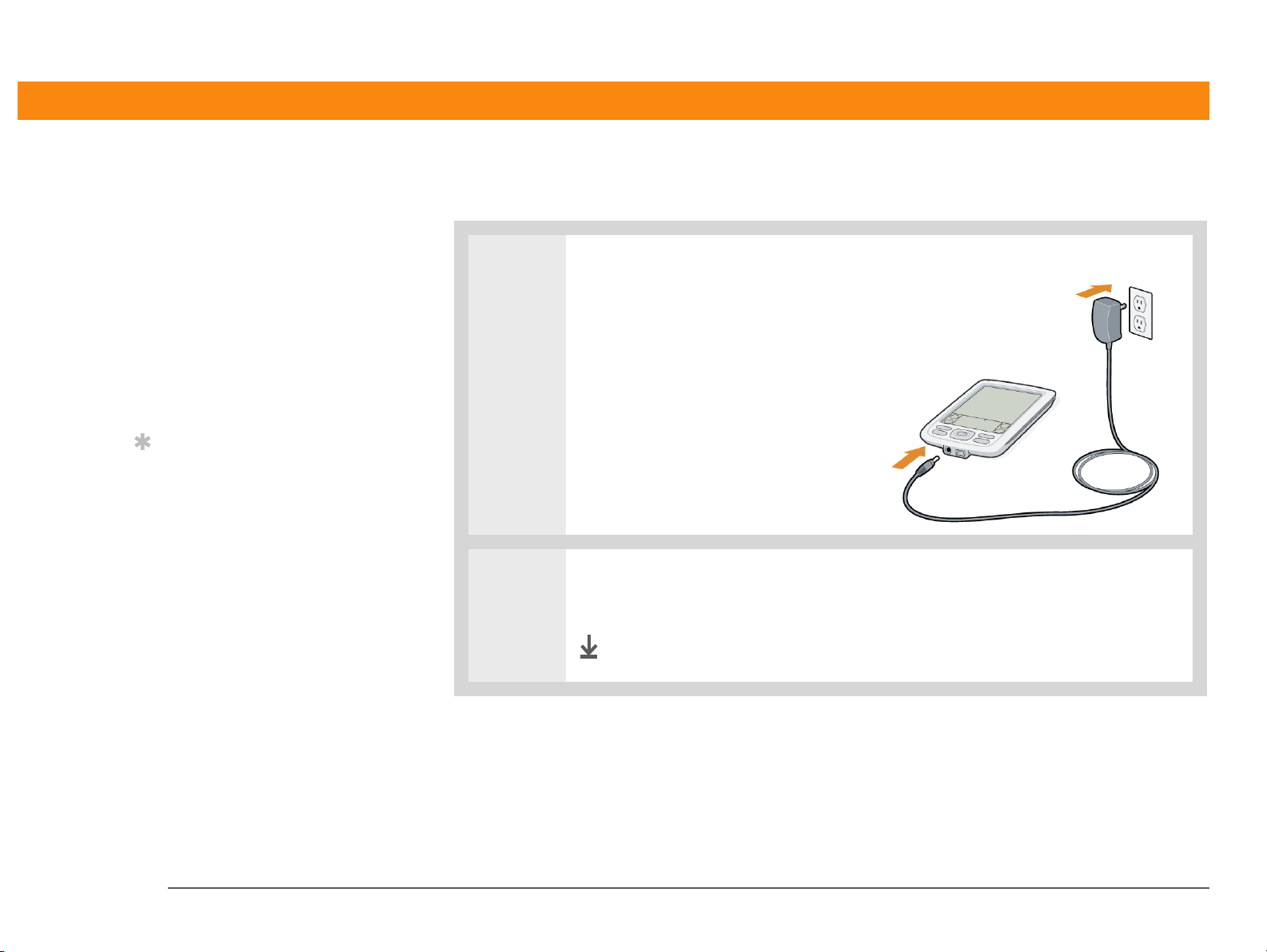
KAPITEL 1 Einrichten von Handheld und Computer
[ ! ]
Schritt 1: Handheld aufladen
Erste Schritte
Wenn Sie ein Upgrade
von einem anderen
®
Palm OS
durchführen, müssen Sie
Ihren alten Handheld mit
der alten DesktopSoftware
synchronisieren.
Hinweis
Laden Sie den Handheld
nach dem ersten
Aufladen täglich
mindestens eine halbe
Stunde auf.
-Handheld
0
1 Verbinden Sie dazu den
Handheld über das Netzteil mit
einer Steckdose. Schließen Sie
das HotSync-Kabel noch nicht an.
2 Laden Sie den Handheld drei Stunden auf. Laden Sie den Handheld unbedingt
vollständig auf, bevor Sie mit Schritt 2 fortfahren.
Fertig
Zire™ 72-Handheld 4
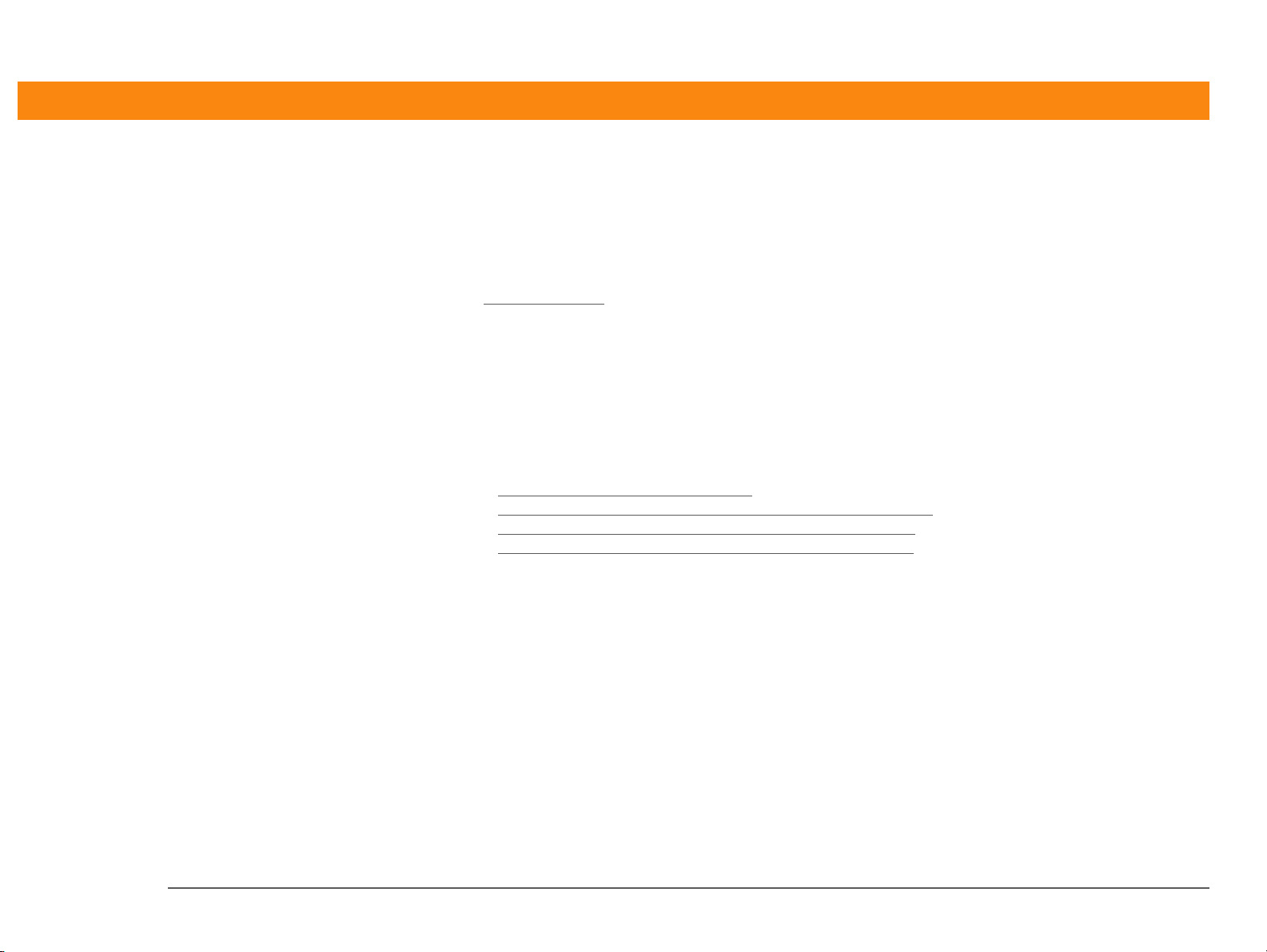
KAPITEL 1 Einrichten von Handheld und Computer
Wissenswertes zum Akku Ihres Handhelds
Während Ihr Handheld aufgeladen wird, sollten Sie sich einige Minuten Zeit nehmen und die
folgenden Informationen zum Akku durchlesen:
• Wenn der Handheld meldet, dass der Akku beinahe leer ist, sichern Sie Ihre Daten, indem Sie sie
synchronisieren
Sie den unerwünschten Verlust von Daten.
• Wenn die Ladung des Akkus so gering ist, dass der Handheld nicht mehr funktioniert, werden die
Daten etwa eine Woche lang gespeichert. In diesem Fall reicht die Restenergie des Akkus zwar
noch zum Speichern der Daten, nicht aber zum Einschalten des Handhelds. Wenn Sie den
Handheld nicht mit dem Ein-/Ausschaltknopf einschalten können, sollten Sie das Gerät
unverzüglich aufladen.
• Die folgenden Maßnahmen können helfen, die Akku-Lebensdauer zu verlängern:
• Helligkeit des Bildschirms ändern
• Wert für die Einstellung „Autom. "Aus" nach“ reduzieren
• Versehentliches Einschalten des Handhelds verhindern
• Verwendung des Erweiterungssteckplatzes reduzieren
. Laden Sie den Handheld anschließend wieder auf. Auf diese Weise verhindern
[
! ]
WICHTIG
aufladen, besteht die Gefahr, dass alle auf dem Handheld befindlichen Daten verloren gehen.
Laden Sie in einem solchen Fall den Handheld auf und synchronisieren Sie ihn dann mit Ihrem
Computer. Sämtliche Anwendungen und Daten aus der zuletzt durchgeführten Synchronisierung
werden auf den Handheld übertragen.
Zire™ 72-Handheld 5
Wenn der Akku aufgebraucht ist und Sie ihn über einen längeren Zeitraum nicht
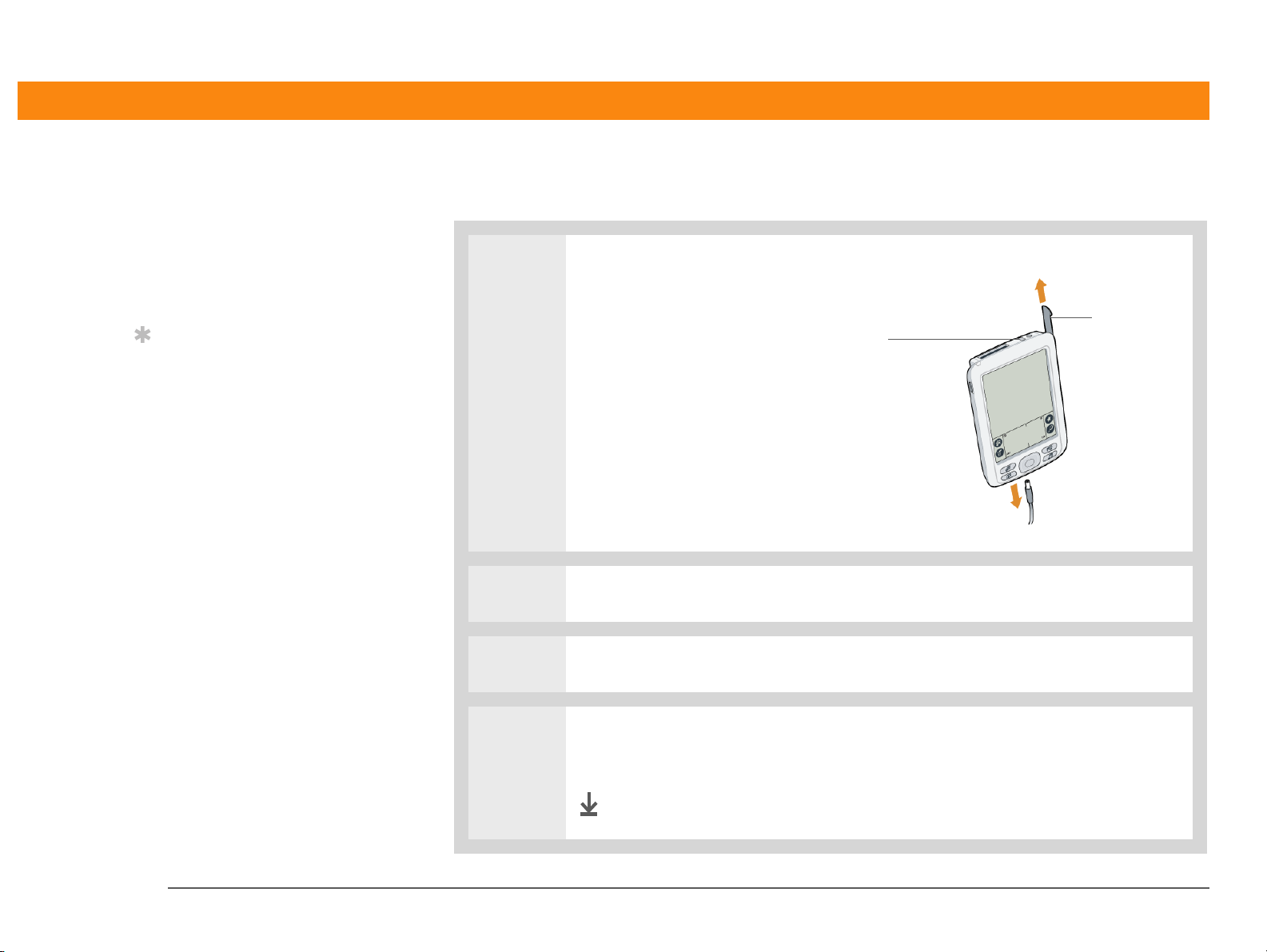
KAPITEL 1 Einrichten von Handheld und Computer
[ ! ]
Schritt 2: Handheld zum ersten Mal einschalten
Erste Schritte
Laden Sie den Handheld
unbedingt vollständig auf
(siehe Schritt 1).
Hinweis
Starten Sie nach dem
Einrichten des Handhelds
die Quick-Tour. Dort
erhalten Sie einen
Überblick über die
grundlegenden
Funktionen.
0
1 Drücken Sie den Ein-/
Ausschaltknopf, um den
Handheld einzuschalten.
Stift
Ein-/
Ausschaltknopf
2 [ & ] OPTIONAL Trennen Sie das Netzteil vom Handheld.
3 Schieben Sie den Stift aus der Halterung.
4 Halten Sie den Stift wie einen Bleistift und befolgen Sie die Anweisungen auf
dem Bildschirm, um den Handheld einzurichten.
Fertig
Zire™ 72-Handheld 6
